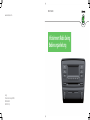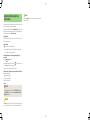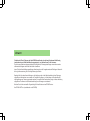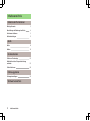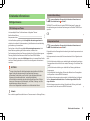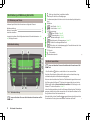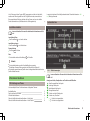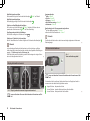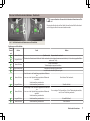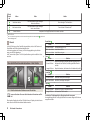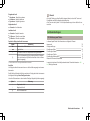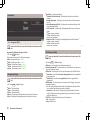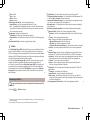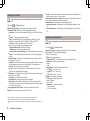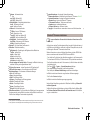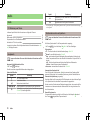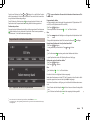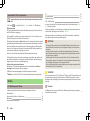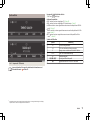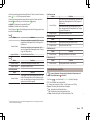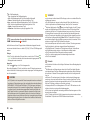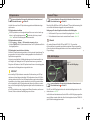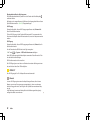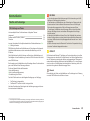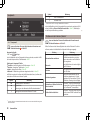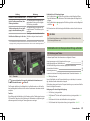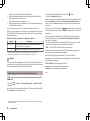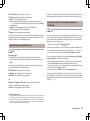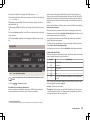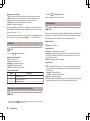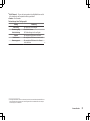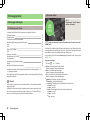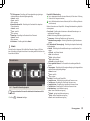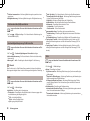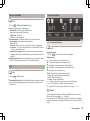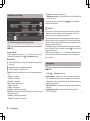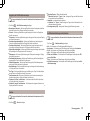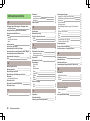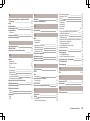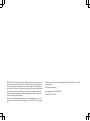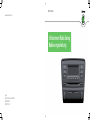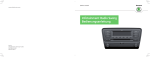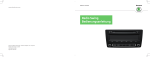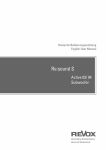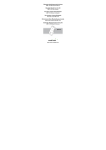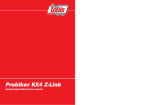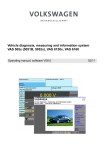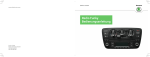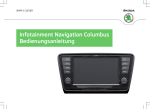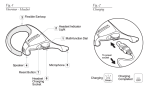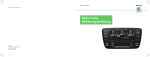Download Infotainment Radio Swing Bedienungsanleitung
Transcript
SIMPLY CLEVER www.skoda-auto.com Infotainment Radio Swing Bedienungsanleitung Swing Infotainment německy 05.2013 S00.5614.16.00 5E0 012 101 AQ Aufbau dieser Bedienungsanleitung (Erläuterungen) Die vorliegende Anleitung ist systematisch aufgebaut, um Ihnen die Suche und die Entnahme der benötigten Informationen zu erleichtern. Am Anfang dieser Anleitung finden Sie ein Inhaltsverzeichnis, wo alle beschriebenen Themen aufeinanderfolgend geordnet sind. Am Ende dieser Anleitung finden Sie ein alphabetisch geordnetes Stichwortverzeichnis. Richtungsangaben Alle Richtungsangaben, wie „links“, „rechts“, „vorn“, „hinten“, beziehen sich auf die Fahrtrichtung des Fahrzeugs. Symbolerläuterung Kennzeichnet das Ende eines Abschnitts. Kennzeichnet die Fortsetzung des Abschnitts auf der nächsten Seite. ® Kennzeichnet die registrierte Schutzmarke. Beschreibungsbeispiele der in der Bedienungsanleitung aufgeführten Informationen Die Taste SETUP → Klang betätigen. Diese Information bedeutet, dass zuerst die Taste SETUP zu betätigen und danach das Menü Klang auszuwählen und zu bestätigen ist. Das Symbol „→“ kennzeichnet den nachfolgenden Schritt. Beispiel des Menüs, der verfügbaren Menüs, der Menüpunkte oder Funktionen. ■ xyz - die erste Menüebene ■ xyz - die zweite Menüebene ■ xyz - die dritte Menüebene ■ xyz - die erste Menüebene Hinweise ACHTUNG Die wichtigsten Hinweise sind mit der Überschrift ACHTUNG gekennzeichnet. Diese ACHTUNG-Hinweise machen Sie auf eine ernste Unfall- bzw. Verletzungsgefahr aufmerksam. VORSICHT Ein Vorsicht-Hinweis macht Sie auf mögliche Schäden an Ihrem Fahrzeug aufmerksam (z. B. Getriebeschaden) oder er weist Sie auf allgemeine Unfallgefahren hin. Hinweis Ein normaler Hinweis macht Sie auf wichtige Informationen zum Betrieb Ihres Fahrzeugs aufmerksam. Vorwort Sie haben sich für ein Fahrzeug der Marke ŠKODA entschieden, das mit dem Infotainment Radio Swing (nachstehend nur als Gerät bezeichnet) ausgestattet ist - wir danken Ihnen für Ihr Vertrauen. Durch das neue Bedienungskonzept besteht die Möglichkeit, Fahrzeugeinstellungen vorzunehmen sowie elektronische Anlagen zentral über das Gerät zu bedienen. Lesen Sie bitte diese Bedienungsanleitung aufmerksam, denn die Vorgehensweise im Einklang mit dieser Anleitung ist Voraussetzung für die richtige Nutzung des Geräts. Beachten Sie bitte, dass diese Anleitung nur als Nachtrag zu den in der Betriebsanleitung Ihres Fahrzeugs aufgeführten Informationen zu verstehen ist. Deshalb kann diese nur in Verbindung mit der aktuellen Betriebsanleitung zum Fahrzeug verwendet werden. Eine ausführliche Beschreibung einiger in dieser Anleitung aufgeführter Funktionen ist der Betriebsanleitung Ihres Fahrzeugs zu entnehmen. Wenden Sie sich mit eventuellen Fragen bezüglich Ihres Geräts an einen ŠKODA Partner. Ihre ŠKODA AUTO a.s. (nachstehend nur als ŠKODA) Inhaltsverzeichnis Einleitende Informationen Wichtige Hinweise 3 Beschreibung und Bedienung des Geräts 4 Infotainment bedienen 5 Geräteeinstellungen 9 Audio Radio 14 Medien 16 Kommunikation Telefon und Funkanlage 23 Mobiltelefon mit der Freisprecheinrichtung verbinden 25 Telefonfunktionen 28 Fahrzeugsysteme Fahrzeugeinstellungen Stichwortverzeichnis 2 Inhaltsverzeichnis 32 Konformitätserklärung Einleitende Informationen Wichtige Hinweise ŠKODA AUTO a.s. erklärt hiermit, dass die ŠKODA Infotainment-Systeme den Grundanforderungen und weiteren Bestimmungen der Richtlinie 1999/5/EG entsprechen. Einleitung zum Thema In diesem Kapitel finden Sie Informationen zu folgenden Themen: Konformitätserklärung Komponentenschutz Lesen und beachten Sie zuerst die einleitenden Informationen und Sicherheitshinweise auf Seite 3. 3 3 In dieser Bedienungsanleitung sind alle möglichen Ausstattungsvarianten beschrieben, ohne diese als Sonderausstattung, Modellvariante oder marktabhängige Ausstattung zu kennzeichnen. Somit müssen in Ihrem Fahrzeug nicht alle Ausstattungskomponenten, die in dieser Bedienungsanleitung beschrieben werden, vorhanden sein. Der Ausstattungsumfang Ihres Fahrzeugs bezieht sich auf Ihren Kaufvertrag zum Fahrzeug. Weitere Informationen erhalten Sie bei Ihrem ŠKODA Händler. Die in der Anleitung verwendeten Abbildungen können in unwesentlichen Details von Ihrem Fahrzeug abweichen und sind nur als eine allgemeine Information zu verstehen. ACHTUNG In erster Linie widmen Sie die Aufmerksamkeit dem Autofahren! Als Fahrer tragen Sie die volle Verantwortung für den Betrieb des Fahrzeugs. ■ Verwenden Sie das Gerät nur so, dass Sie in jeder Verkehrssituation das Fahrzeug voll unter Kontrolle haben - es besteht Unfallgefahr! ■ Die Lautstärke so einstellen, dass akustische Signale von außen z. B. Warnsirenen von Fahrzeugen mit Vorfahrtsrecht, wie Polizei-, Rettungs- und Feuerwehrfahrzeugen, stets zu hören sind. ■ Eine zu hoch eingestellte Lautstärke kann zu Gehörschäden führen! ■ Komponentenschutz Lesen und beachten Sie zuerst die einleitenden Informationen und Sicherheitshinweise auf Seite 3. Einige elektronische Steuergeräte sind werkseitig mit einem Komponentenschutz ausgestattet. Der Komponentenschutz wurde als Schutzmechanismus für das Folgende entwickelt: › für die Funktionseinschränkung von werkseitig oder werkstattseitig verbauten Steuergeräten nach dem Einbau in ein anderes Fahrzeug (z. B. nach einem Diebstahl); › für die Funktionseinschränkung von außerhalb des Fahrzeugs betriebenen Komponenten; › für die Möglichkeit eines legitimen Einbaus oder Wechsels von Steuergeräten bei Reparaturen in einem ŠKODA Fachbetrieb. Bei aktiviertem Komponentenschutz erscheint im Gerätebildschirm die folgende Meldung Komponentendiebstahlschutz - Funktion eingeschränkt. Bitte Zündung einschalten. Wird der Komponentenschutz nach dem Einschalten der Zündung nicht deaktiviert, wenden Sie sich bitte an einen ŠKODA Fachbetrieb. Hinweis Eine zu hoch eingestellte Lautstärke kann zu Tonresonanzen im Fahrzeug führen. Einleitende Informationen 3 1 Beschreibung und Bedienung des Geräts 2 3 Einleitung zum Thema 4 In diesem Kapitel finden Sie Informationen zu folgenden Themen: Gerätebeschreibung Gerät ein-/ausschalten Lautstärke einstellen 5 4 4 5 In erster Linie widmen Sie die Aufmerksamkeit den Sicherheitshinweisen » Seite 3, Wichtige Hinweise. 6 7 8 9 Gerätebeschreibung 10 11 12 13 14 - Gerät aus-/einschalten; Lautstärke einstellen Menüknopf für Aufrufe und Bestätigungen Funktionstasten (deren Funktionen sind in den einzelnen Kapiteln beschrieben) Bildschirm RADIO - Menü Radio » Seite 14 MEDIA - Menü Medien » Seite 16 Je nach Ausstattung: › PHONE - Menü Telefon » Seite 23 › MUTE - Stummschaltung » Seite 5 SETUP - Geräteeinstellungen » Seite 9 CAR - Einstellungen der Fahrzeugsysteme » Seite 32 BACK - Rückkehr zum übergeordneten Menü - Rückwärts- und Vorwärtsbewegung (die Tastenfunktionen sind in den einzelnen Kapiteln beschrieben) CD-Schacht - CD auswerfen Speicherkartenschacht Gerät ein-/ausschalten Lesen und beachten Sie zuerst die einleitenden Informationen auf Seite 4. › Den Einstellknopf drücken, um das Gerät ein- bzw. auszuschalten. Nach dem Einschalten des Geräts wird die letzte, vor dem Ausschalten, eingeschaltete Audioquelle und Betriebsart wiedergegeben. Wenn vor dem Ausschalten des Geräts der Telefonbetrieb eingeschaltet war und die Zündung oder die Bluetooth®-Funktion nicht eingeschaltet ist, erscheint im Bildschirm die Meldung Bitte ein Mobiltelefon verbinden. Die Zündung bzw. die Bluetooth®-Funktion einschalten » Seite 12. Abb. 1 Gerätebeschreibung 4 Lesen und beachten Sie zuerst die einleitenden Informationen auf Seite 4. Einleitende Informationen Ist das Gerät eingeschaltet und wird der Fahrzeugschlüssel aus dem Zündschloss gezogen, schaltet sich das Gerät automatisch aus. Nach dem Einschalten der Zündung schaltet sich das Gerät automatisch ein. Wenn das Gerät mit dem Einstellknopf ausgeschaltet wurde, erfolgt nach dem Einschalten der Zündung kein automatisches Einschalten des Geräts. In erster Linie widmen Sie die Aufmerksamkeit den Sicherheitshinweisen » Seite 3, Wichtige Hinweise. Ist Ihr Fahrzeug mit dem System KESSY ausgestattet, schaltet sich das Gerät, nachdem der Motor abgestellt und die Tür geöffnet wurde, automatisch aus. Bei ausgeschalteter Zündung schaltet sich das System nach ca. einer halben Stunde automatisch aus (Entladeschutz der Fahrzeugbatterie). Gerätebildschirm Lautstärke einstellen Lesen und beachten Sie zuerst die einleitenden Informationen auf Seite 4. Lautstärke erhöhen › Den Einstellknopf nach rechts drehen. Lautstärke verringern › Den Einstellknopf nach links drehen. Stummschaltung › Die Taste MUTE drücken Oder › Die Lautstärke mit dem Einstellknopf auf 0 stellen. Hinweis Die Lautstärkeänderung wird im Gerätebildschirm angezeigt. Bei erfolgter Stummschaltung erscheint im Bildschirm das Symbol . Bei einigen angeschlossenen Quellen kann die Ausgabelautstärke direkt an der Quelle verändert werden. ■ ■ ■ Einleitung zum Thema In diesem Kapitel finden Sie Informationen zu folgenden Themen: Gerätebildschirm Display im Kombi-Instrument Mit dem Hebel bedienen Über das Multifunktionslenkrad bedienen - Menü Audio Über das Multifunktionslenkrad bedienen - Menü Telefon Abb. 2 Bildschirmanzeigen Infotainment bedienen 5 6 6 7 8 Lesen und beachten Sie zuerst die einleitenden Informationen auf Seite 5. Anzeige von Menüs, Menüpunkten und Funktionen im Bildschirm A Aktuell ausgewählter Menüpunkt B Vorheriger Menüpunkt C Nachfolgender Menüpunkt D Übergeordnetes Menü E Funktion von Menü/Menüpunkt F Funktion mit „Checkbox“ › - Funktion ist eingeschaltet › - Funktion ist ausgeschaltet Einleitende Informationen 5 Hauptmenüpunkte ■ Audio » Seite 16 ■ Telefon » Seite 23; ■ Fahrzeug » Seite 32 ■ Multifunktionsanzeige » Seite 37 ■ Assistenten » Seite 33 Menü/Menüpunkt auswählen Die Auswahl erfolgt durch Drehen des Menüknopfes 2 » Abb. 1 auf Seite 4. Menü/Menüpunkt bestätigen Die Bestätigung erfolgt durch Drücken des Menüknopfes 2 . Funktion von Menü/Menüpunkt bestätigen Die Funktion von Menü/Menüpunkt E » Abb. 2 wird durch Drücken der entsprechenden Funktionstaste 3 » Abb. 1 auf Seite 4 bestätigt. Zum übergeordneten Menü zurückkehren Die Rückkehr erfolgt durch Drücken der Taste Menüpunkte je nach Fahrzeugausstattung bedienen ■ mit dem Bedienungshebel - » Seite 6 ■ über das Multifunktionslenkrad - » Seite 7 BACK . Hinweis Funktion mit „Checkbox“ ein-/ausschalten Das Ein-/Ausschalten der Funktion erfolgt durch Drücken des Menüknopfes 2 . Der Menüpunkt Audio wird nur bei einem werkseitig eingebauten Infotainment Radio angezeigt. Hinweis Grau hinterlegte Menüs oder Menüpunkte sind nicht aktiv bzw. verfügbar. Bei einigen Menüs oder Menüpunkten wird die aktuell gewählte Einstellung angezeigt, z. B. Entfernung: km bzw. Entfernung: mi. ■ Wird das Gerät gerade nicht betätigt, schaltet die Anzeige nach einigen Sekunden in das übergeordnete Menü um. Mit dem Hebel bedienen ■ ■ Abb. 4 Tasten am Bedienungshebel Display im Kombi-Instrument Lesen und beachten Sie zuerst die einleitenden Informationen auf Seite 5. Die einzelnen Menüs und deren Menüpunkte können im Display des Kombi-Instruments mit dem Hebel wie folgt bedient werden. A Abb. 3 Display im Kombi-Instrument farbig/monochromatisch 6 Lesen und beachten Sie zuerst die einleitenden Informationen auf Seite 5. Einleitende Informationen A B langes Drücken - Hauptmenü aufrufen kurzes Drücken - einzelne Menüpunkte bzw. Menüs wählen kurzes Drücken - Menüpunkt bzw. Menü wählen Über das Multifunktionslenkrad bedienen - Menü Audio Lesen und beachten Sie zuerst die einleitenden Informationen auf Seite 5. Die einzelnen Menüpunkte im Menü Audio können über das Multifunktionslenkrad im Display des Kombi-Instruments bedient werden. Abb. 5 Multifunktionslenkrad: Bedientasten und Einstellräder Bedientasten und Einstellräder Taste/ EinstellAktion rad Radio Medien Kurzes Drücken Quelle wechseln, Frequenzbereich wechseln 1 Langes Drücken Zwischen den Betriebsarten Radio und Medien wechseln und den letzten Kontextzustand abrufen (z. B. der zuletzt gespielte Radiosender oder Titel)a) 2 Kurzes Drücken Ton aus-/einschaltenb) Titelwiedergabe stoppen/einschalten 1 2 Nach oben drehen Lautstärke der aktuellen Quelle erhöhen 2 Nach unten drehen Lautstärke der aktuellen Quelle verringern Zum nächsten in der Senderliste gespeicherten Radiosender bzw. zum in der Speicherliste gespeicherten Radioender wechselnc) Verkehrsmeldung unterbrechen Zum nächsten Titel wechselna) 3 Kurzes Drücken 3 Langes Drücken Verkehrsmeldung unterbrechen Schneller Vorlaufa) 4 Kurzes Drücken Zum vorherigen in der Senderliste gespeicherten Radiosender bzw. zum in der Speicherliste gespeicherten Radioender wechseln Verkehrsmeldung unterbrechen Zum vorherigen Titel innerhalb von 5 s der Titelwiedergabe wechseln, nach 5 s zum Titelanfang wechselna) 4 Langes Drücken Verkehrsmeldung unterbrechen Schneller Rücklaufa) 5 Kurzes Drücken Verkehrsmeldung unterbrechen Ohne Funktion Einleitende Informationen 7 Taste/ Einstellrad Aktion Radio Medien 5 Nach oben drehen Liste erreichbarer Sender anzeigen Nach oben blättern Zum vorherigen Titel wechselna) 5 Nach unten drehen Liste erreichbarer Sender anzeigen Nach unten blättern Zum nächsten Titel wechselna) 6 Kurzes Drücken a) b) c) Hauptmenü im Display des Kombi-Instruments aufrufen Gilt nicht für AUX. Der Ton wird wieder eingeschaltet, indem das Einstellrad 2 gedrückt bzw. das Einstellrad 2 gedreht wird. Kontextabhängige Wahl. Einstellrad 1 Aktion Hinweis Sind die Zündung und das Standlicht eingeschaltet, sind auch die Tasten und Einstellräder am Multifunktionslenkrad beleuchtet. ■ Das Lautsprecherset im Fahrzeug ist für die Ausgangsleistung des Infotainments von 4x20 W abgestimmt. ■ Die Taste mit dem Symbol für die Sprachbedienung wird vom Gerät nicht unterstützt. ■ Über das Multifunktionslenkrad bedienen - Menü Telefon Kurzes Drücken Funktion Stummschaltung (MUTE) Nach oben drehen Lautstärke erhöhen Nach unten drehen Lautstärke verringern Taste 2 Aktion Funktion Kurzes Drücken Gespräch annehmen, Gespräch beenden, Eingang in das Hauptmenü des Telefons, Anrufliste, gewählten Kontakt anrufen Langes Drücken Gespräch abweisen, den letzten Anruf wiederholen (redial) Einstellrad 3 Aktion Kurzes Drücken Funktion Gewählten Menüpunkt bestätigen Nach oben drehen Anrufliste, vorheriger Menüpunkt Taste 4 Aktion Abb. 6 Multifunktionslenkrad: Bedientasten und Einstellräder Lesen und beachten Sie zuerst die einleitenden Informationen auf Seite 5. Die einzelnen Menüpunkte im Menü Telefon können im Display des Kombi-Instruments über das Multifunktionslenkrad bedient werden. 8 Einleitende Informationen Funktion Kurzes Drücken Rückkehr im Menü um eine Ebene höher Langes Drücken Verlassen des Telefonmenüs Funktion der Telefongespräche im Display des Kombi-Instruments Kontextabhängig können im Display des Kombi-Instruments folgende Funktionen ausgeführt werden. Eingehender Anruf ■ ■ ■ Hinweis Annehmen - Gespräch annehmen Ablehnen - Gespräch ablehnen Ignorieren - Gespräch ignorieren Sind die Zündung und das Standlicht eingeschaltet, sind auch die Tasten und Einstellräder am Multifunktionslenkrad beleuchtet. ■ Die Taste mit dem Symbol für die Sprachbedienung wird vom Gerät nicht unterstützt. ■ Abgehender Anruf ■ Laufender Anruf ■ ■ ■ Geräteeinstellungen Beenden - Gespräch beenden Mikro aus - Mikrofon ausschalten Mikro ein - Mikrofon einschalten Symbole im Display des Kombi-Instruments Symbol Bedeutung a) Beenden - Anruf beenden Ladestand des Telefonakkusa) Signalstärkea) Ein Telefon ist mit der Freisprecheinrichtung verbunden Anrufe in Abwesenheit (gibt es mehrere Anrufe in Abwesenheit, wird neben dem Symbol die Anzahl der Anrufe in Abwesenheit angezeigt) Diese Funktion wird nur von einigen Mobiltelefonen unterstützt. Anrufliste Im Display des Kombi-Instruments kann nur die Anrufliste angezeigt und verwendet werden. Einleitung zum Thema In diesem Kapitel finden Sie Informationen zu folgenden Themen: 10 10 10 11 12 12 13 Hauptmenü Klangeinstellungen Einstellungen Radio Einstellungen Medien Einstellungen Telefon Einstellungen Gerätesystem Bluetooth®-Firmware aktualisieren In erster Linie widmen Sie die Aufmerksamkeit den Sicherheitshinweisen » Seite 3, Wichtige Hinweise. Enthält die Anrufliste keine Einträge, erscheint im Display des Kombi-Instruments die folgende Meldung Keine Einträge vorhanden. In der Anrufliste werden zu den einzelnen Einträgen folgende Symbole angezeigt. Symbol Bedeutung Eingehender Anruf Abgehender Anruf Anruf in Abwesenheit Einleitende Informationen 9 ■ Hauptmenü Abb. 7 Hauptmenü SETUP Lesen und beachten Sie zuerst die einleitenden Informationen auf Seite 9. Menüpunkte im Hauptmenü für Geräteeinstellungen ■ Klang - Klangeinstellungen » Seite 10 ■ Radio - Einstellungen Radio » Seite 10 ■ Medien - Einstellungen Medien » Seite 11 ■ Telefon - Einstellungen Telefon » Seite 12 ■ System - Einstellungen System » Seite 12 ■ › Die Taste ■ ■ ■ ■ ■ SETUP 10 ■ → Klang betätigen. Tiefen - Tiefeneinstellung Mitten - Mitteneinstellung Höhen - Höheneinstellung Balance - Einstellung des Klangschwerpunkts zwischen links/rechts Fader - Einstellung des Klangschwerpunkts zwischen vorn/hinten Einleitende Informationen Lesen und beachten Sie zuerst die einleitenden Informationen auf Seite 9. › Die Taste ■ ■ Klangeinstellungen Lesen und beachten Sie zuerst die einleitenden Informationen auf Seite 9. Einstellungen Radio Hauptmenü für Geräteeinstellungen aufrufen › Die Taste SETUP betätigen. Lautstärke - Lautstärkeneinstellung Maximale Einschaltlautstärke - Einstellung der Lautstärke nach dem Einschalten ■ Verkehrsdurchsagen - Einstellung der Lautstärke der Verkehrsfunkmeldungen (TP) ■ Lautstärkeanpassung (GALA) - Einstellung der Lautstärkenerhöhung bei Geschwindigkeitserhöhung ■ AUX-Lautstärke - Einstellung der Wiedergabelautstärke von einer externen Quelle ■ Leise - geringe Lautstärke ■ Mittel - mittlere Lautstärke ■ Laut - hohe Lautstärke ■ Bluetooth-Audio - Einstellung der Wiedergabelautstärke über Bluetooth® ■ Leise - geringe Lautstärke ■ Mittel - mittlere Lautstärke ■ Laut - hohe Lautstärke ■ ■ SETUP → Radio betätigen. Radiotext - Ein-/Ausschalten der Radiotexteinblendung Alternativfrequenz (AF) - Ein-/Ausschalten der Suche alternativer Frequenzen des aktuell gehörten Senders Pfeiltasten - Einstellung der Funktion des Senderwechsels im RADIO-Betrieb ■ Senderliste - Umschalten aller aktuell empfangbaren Sender des gewählten Frequenzbereichs ■ Speicherliste - Umschalten nur gespeicherter Sender im gewählten Frequenzbereich RDS Regional - Ein-/Ausschalten der automatischen Verfolgung von regional verwandten Sendern ■ Fix - der gewählte Regionalsender wird stetig beibehalten (bei Signalverlust ist ein anderer Regionalsender manuell einzustellen) ■ Automatisch - automatische Verfolgung von Regionalsendern (das Radio stellt bei Empfangsverlust der gegebenen Region automatisch eine andere verfügbare Region ein) PTY-Filter - Auswahl der Radiosender nach Sendethemen ■ Off - ausgeschaltet ■ News - Nachrichten Music - Musik Sport - Sport Culture - Kultur Special - andere Sortierung der Senderliste - Sortierung der Senderliste ■ Voreinstellung - nach der Programmidentifikation (PI-Code) ■ A - Z - in alphabetischer Reihenfolge und weiter nach der Frequenznummer (wechselt der Sendername während der Sendung, kann dieser erst am Ende der Liste angezeigt werden) Sendername - Anzeige des Sendernamens ■ Veränderbar - Änderung des Sendernamens zulässig ■ Unveränderbar - der Sendername ist fest fixiert (für die A-Z-Auflistung geeignet) Speicherplätze löschen - Löschen der gespeicherten Sender ■ ■ ■ ■ ■ ■ ■ Hinweis Das Radio Data System (RDS) dient der Übertragung von zusätzlichen Informationen. Das RDS ermöglicht z. B. eine Programmkennung, einen Programmtyp (PTY), den Empfang von Verkehrsmeldungen (TP) oder eine automatische Senderverfolgung. Bei RDS-fähigen Radiosendern wird bei ausreichend gutem Empfang statt der Senderfrequenz der Sendername angezeigt. ■ Die Funktion Alternativfrequenz (AF) sorgt dafür, dass die am besten zu empfangende Frequenz des gewählten Senders automatisch eingestellt wird. ■ In Ländern, in denen die Funktion Radio Data System (RDS) nicht ausreichend unterstützt wird, kann das Radio möglicherweise nicht voll funktionsfähig sein. Wir empfehlen daher, die Einstellung RDS Regional und ggf. auch die Alternativfrequenz (AF) auszuschalten. Ansonsten können diese die Funktion des Radios beeinträchtigen. ■ Einstellungen Medien Lesen und beachten Sie zuerst die einleitenden Informationen auf Seite 9. › Die Taste 1) 2) SETUP ■ ■ ■ ■ ■ AUX aktivieren - Ein-/Ausschalten der Aktivierung des Eingangs AUX Mix/Repeat inklusive Unterordner - Ein-/Ausschalten der Wiedergabe der Titel in den Modi Mix und Repeat inklusive Unterordner Interpreten/Titelnamen anzeigen - Ein-/Ausschalten der Anzeige des Interpreten-, Album- und Titelnamens im Gerätebildschirm1) Bluetooth-audio - Ein-/Ausschalten der Aktivierung der externen Audioquelle über Bluetooth® Bluetooth-Audiogerät auswählen - Auswahl eines Bluetooth®-Audiogeräts ■ Bluetooth-Geräte - Öffnen einer Liste der gekoppelten Geräte ■ Verbinden - Anschluss eines gekoppelten Geräts ohne die PIN-Code-Eingabe ■ Trennen - Trennen des gekoppelten Geräts ■ Info - Anzeige von Angaben zum gekoppelten Gerät ■ Bluetooth-Adresse: xyz - Bluetooth®-Adresse ■ BT-Name: xyz - Name des gekoppelten Geräts ■ Zeitpunkt der letzten Verbindung: xyz - Zeitpunkt der letzten Verbindung ■ Löschen - Löschen des gekoppelten Geräts aus der Liste der gekoppelten Geräte ■ Bluetooth-Geräte - Anzeige der Liste verfügbarer externer Geräte mit aktivierter Bluetooth®-Funktion, die die Profile A2DP bzw. AVRCP2) unterstützen ■ Verbinden - Verbindung mit einem bereits gekoppelten Gerät oder Start des Kopplungsprozesses, wenn das betreffende Gerät nicht gekoppelt war ■ Trennen - Trennen des ausgesuchten Geräts ■ Suchen - Suche verfügbarer externer Geräte mit aktivierter Bluetooth®Funktion und eingeschalteter Sichtbarkeit ■ Sichtbarkeit - Ein-/Ausschalten der Sichtbarkeit der Bluetooth®-Einheit für andere Geräte ■ Verborgen - Ausschalten der Sichtbarkeit ■ Immer sichtbar - stetiges Einschalten der Sichtbarkeit ■ Beim Starten - Einschalten der Sichtbarkeit für 5 Minuten nach dem Einschalten der Zündung oder bis die Fahrgeschwindigkeit die Geschwindigkeit von 5 km/h überschreitet ■ Alle gekoppelten Geräte löschen - Löschen aller gekoppelten Geräte → Medien betätigen. Im Display des Kombi-Instruments wird im Menü Audio immer ID3-Tag, und zwar unabhängig von der Einstellung, angezeigt. A2DP und AVRCP sind Bluetooth®-Profile, die Multimediafunktionen unterstützen. Einleitende Informationen 11 Einstellungen Telefon Lesen und beachten Sie zuerst die einleitenden Informationen auf Seite 9. › Die Taste ■ ■ 1) 2) 3) SETUP ■ ■ → Telefon betätigen. Bluetooth-Einstellungen - Einstellungen der Bluetooth®-Funktion ■ Bluetooth-Geräte - Öffnen einer Liste der gekoppelten Geräte ■ Verbinden - Anschluss eines gekoppelten Geräts ohne die PIN-Code-Eingabe ■ Trennen - Trennen des gekoppelten Geräts ■ Profil - Auswahlmöglichkeit der anzuschließenden Bluetooth®-Profile ■ Alle - Anschluss der Bluetooth®-Profile HFP1), A2DP und AVRCP2) ■ Telefon - Anschluss nur des Bluetooth®-Profils HFP ■ Info - Anzeige von Angaben zum gekoppelten Gerät ■ Bluetooth-Adresse: xyz - Bluetooth®-Adresse ■ BT-Name: xyz - Name des gekoppelten Geräts ■ Zeitpunkt der letzten Verbindung: xyz - Zeitpunkt der letzten Verbindung ■ Löschen - Löschen des gekoppelten Geräts aus der Liste der gekoppelten Geräte ■ Bluetooth-Geräte - Anzeige der Liste verfügbarer externer Geräte mit aktivierter Bluetooth®-Funktion ■ Verbinden - Verbindung mit einem bereits gekoppelten Gerät oder Start des Kopplungsprozesses, wenn das betreffende Gerät nicht gekoppelt war ■ Trennen - Trennen des ausgesuchten Geräts ■ Suchen - Suche verfügbarer externer Geräte mit aktivierter Bluetooth®Funktion und eingeschalteter Sichtbarkeit ■ Sichtbarkeit - Ein-/Ausschalten der Sichtbarkeit der Freisprecheinrichtung für andere Bluetooth®-Geräte ■ Verborgen - Ausschalten der Sichtbarkeit ■ Immer sichtbar - stetiges Einschalten der Sichtbarkeit ■ Beim Starten - Einschalten der Sichtbarkeit für 5 Minuten nach dem Einschalten der Zündung oder bis die Fahrgeschwindigkeit die Geschwindigkeit von 5 km/h überschreitet ■ Alle gekoppelten Geräte löschen - Löschen aller gekoppelten Geräte Bluetooth - Ein-/Ausschalten der Bluetooth®-Funktion HFP ist ein Bluetooth®-Profil, das die Funktion der Freisprecheinrichtung unterstützt. A2DP und AVRCP sind Bluetooth®-Profile, die Multimediafunktionen unterstützen. Die in-band ringing-Funktion macht es möglich, als Klingelton den Anrufton des Mobiltelefons zu nutzen. 12 ■ Einleitende Informationen Anrufton - Auswahl des Anruftons, wenn das angeschlossene Mobiltelefon die in-band ringing-Funktion3) nicht unterstützt Reihenfolge d. Anruflisten umkehren - Änderung der Reihenfolge in den Anruflisten, mit der Ältesten bzw. Neuesten beginnend Kontaktformat - Einstellungen der Kontaktformatanzeige ■ Nachname Vorname - Kontaktanzeige in der Reihenfolge Nachname, Vorname ■ Vorname Nachname - Kontaktanzeige in der Reihenfolge Vorname, Nachna me Einstellungen Gerätesystem Lesen und beachten Sie zuerst die einleitenden Informationen auf Seite 9. › Die Taste ■ ■ ■ SETUP → System betätigen. Sprache / Language - Festlegung der Menüsprache für die Anzeigen Zeit / Datum - Zeit- und Datumseinstellungen ■ Zeit - Zeiteinstellungen ■ Datum - Datumseinstellungen ■ Sommerzeit (DST) - Ein-/Ausschalten der Sommerzeiteinstellung ■ Zeitformat - Einstellung des Zeitformats ■ 24h ■ 12h ■ Datumsformat - Einstellung des Datumsformats ■ TT.MM.JJJJ - Tag - Monat - Jahr ■ JJJJ-MM-TT - Jahr - Monat - Tag ■ MM-TT-JJJJ - Monat - Tag - Jahr Einheiten - Einstellung der Einheiten ■ Entfernung - Entfernungseinheiten ■ km - Kilometer ■ mi - Meilen ■ Temperatur - Temperatureinheiten ■ °C - Grad Celsius ■ °F - Grad Fahrenheit Volumen - Volumeneinheiten l - Liter gall. (UK) - Gallonen (UK) gall. (US) - Gallonen (US) ■ Geschwindigkeit - Geschwindigkeitseinheiten ■ km/h - Kilometer pro Stunde ■ mph - Meilen pro Stunde ■ Verbrauch - Verbrauchseinheiten ■ l/100km - Liter pro 100 Kilometer ■ km/l - Kilometer pro Liter ■ mpg (US) - Meilen pro Gallone (US) ■ mpg (UK) - Meilen pro Gallone (UK) ■ Gasverbrauch - Gasverbrauchseinheiten ■ kg/100km - Kilogramm pro 100 Kilometer ■ km/kg - Kilometer pro Kilogramm Bluetooth - Ein-/Ausschalten von Bluetooth® Bildschirm - Bildschirmeinstellung ■ Helligkeitsstufe - Einstellung der Helligkeitsstufe des Bildschirms ■ Hellste - hellste Stufe ■ Heller - hellere Stufe ■ Mittel - mittlere Stufe ■ Dunkler - dunklere Stufe ■ Dunkelste - dunkelste Stufe ■ Uhrzeit anzeigen im Standby-Modus - Zeitanzeige im Bildschirm bei eingeschalteter Zündung und ausgeschaltetem Gerät SD-Karte sicher trennen - sichere Entnahme der SD-Speicherkarte1) USB-Gerät sicher trennen - sichere Entnahme des USB-Geräts2) Werkseinstellungen - Zurücksetzen auf Werkseinstellungen ■ Alle - alle Einstellungen ■ Klang - Klangeinstellungen ■ Radio - Einstellungen Radio ■ Fahrzeug - Einstellungen der Fahrzeugsysteme ■ Telefon - Einstellungen Telefon ■ Medien - Einstellungen Medien ■ System - Einstellungen System ■ Fahrprofil - Wahl des Fahrmodus Bildschirm ausschalten - Ein-/Ausschalten des Bildschirms in den sogenannten Energiesparmodus, wo der Bildschirm schwarz ist (der Bildschirm wird durch Drücken einer beliebigen Taste wieder eingeschaltet) ■ ■ ■ ■ ■ ■ ■ ■ ■ ■ 1) 2) ■ Systeminformationen - Anzeige der Systeminformationen Software aktualisieren - Aktualisierung der Bluetooth®-Firmware » Seite 13 Versionsinformationen - Anzeige der Versionsinformationen ■ Bluetooth: xyz - Version der Bluetooth®-Firmware ■ Teilenummer Gerät: xyz - Teilenummer des Geräts ■ Hardware: xyz - verwendete Hardware ■ Software-Version: xyz - Software-Version ■ Copyright - Informationen zu verwendeten Lizenzen und Uhrheberrechten ■ ■ Bluetooth®-Firmware aktualisieren Lesen und beachten Sie zuerst die einleitenden Informationen auf Seite 9. Aufgrund einer stetigen Technologieentwicklung kann das Problem auftreten, einige Telefone mit dem Gerät zu verbinden. In diesem Fall empfehlen wir, eine Aktualisierung der Bluetooth®-Firmware durchzuführen. Nähere Informationen zu einer möglichen Aktualisierung sind den ŠKODA-Webseiten zu entnehmen oder bei einem ŠKODA Partner erhältlich. › Den Ihnalt des Zip-Archivs mit den Aktualisierungsdaten in das Stammverzeichnis eines leeren USB-Sticks, CD-Disks oder einer SD-Speicherkarte extrahieren. › Das Gerät einschalten und etwa 1 Minute warten, bis alle Funktionen des Geräts betriebsbereit sind. › Die Taste SETUP → System → Systeminformationen betätigen. › Den entsprechenden Datenträger in das Gerät einschieben. › Den Menüpunkt Software-Aktualisierung auswählen und bestätigen. Im Bildschirm wird eine Information zur gefundenen Software angezeigt. › Die Funktion Starten bestätigen. Im Bildschirm wird der Aktualisierungsvorgang angezeigt. Nach erfolgter Aktualisierung erscheint im Bildschirm die Meldung Software-Aktualisierung beendet. Sollte die Aktualisierung fehlschlagen, erscheint im Bildschirm die Meldung Fehler: Software-Download. Bitte starten Sie den Download erneut. Die Aktualisierung ist zu wiederholen. Wenn gerade eine Tonwiedergabe von der SD-Speicherkarte erfolgt, ist diese Funktion nicht aktiv. Wenn gerade eine Tonwiedergabe vom USB-Datenträger erfolgt, ist diese Funktion nicht aktiv. Einleitende Informationen 13 Symbol Audio Radio a) Einleitung zum Thema In diesem Kapitel finden Sie Informationen zu folgenden Themen: Hauptmenü Radiosender suchen und speichern Frequenzbereich und Radiosender wählen Verkehrsfunk TP ein-/ausschalten Hauptmenü Lesen und beachten Sie zuerst die einleitenden Informationen auf Seite 14. Hauptmenü im Radiobetrieb aufrufen › Die Taste RADIO betätigen. Es wird der zuletzt eingestellte Radiosender wiedergegeben. Symbole im Bildschirm Symbol Ton ist stummgeschaltet Verkehrsfunksender , , , a) 14 Bedeutung Audio Sender ohne Verkehrsfunk Aktuell gewählter Frequenzbereich und Speicherbank Radiosender ist nach gewünschten Sendethemen gewählt » Seite 10, Einstellungen Radio Anspielautomatik verfügbarer Radiosender PTY (Program Type) - der Programmtyp bezeichnet den Typ eines durch den Radiosender übertagenen Programms. Radiosender suchen und speichern 14 14 15 16 In erster Linie widmen Sie die Aufmerksamkeit den Sicherheitshinweisen » Seite 3, Wichtige Hinweise. Bedeutung Radiosender aus der Senderliste ist ein Radiosender aus der Speicherliste Lesen und beachten Sie zuerst die einleitenden Informationen auf Seite 14. Wird keine Speicherbank für die Frequenzbereiche angezeigt, › die Taste RADIO → den Menüknopf 2 » Abb. 1 auf Seite 4 betätigen. Suchoptionen: ■ TP - Ein-/Ausschalten des Verkehrsfunkempfangs » Seite 16 ■ Manuell - manuelle Sendersuche » Seite 14 ■ Scan - nacheinander folgende Wiedergabe aller empfangbaren Sender des aktuellen Frequenzbereichs bzw. der aktuellen Stationstasten für jeweils fünf Sekunden ■ OK - Ende der Anspielautomatik beim aktuell gehörten Radiosender ■ Weiter - Auswahl eines weiteren Radiosenders ■ Auto store - automatischer Sendersuchlauf » Seite 14 Automatischer Sendersuchlauf Durch Drücken der Funktionstaste 3 wird ein automatischer Sendersuchlauf gestartet. Während der Suche sowie der Speicherung wird im Gerätebildschirm Automatische Speicherung... angezeigt. Nach dem Ende der Suche werden die fünf Radiosender mit dem stärksten Signal in die Speicherbank des aktuellen Frenquenzbereichs gespeichert. Wurden unter den Stationstasten Radiosender gespeichert, dann werden die Stationstasten nach dem automatischen Sendersuchlauf mit neu gefundenen Sendern überschrieben. Manuelle Sendersuche Die manuelle Sendersuche erfolgt durch Drehen des Menüknopfes 2 oder mit den Tasten / im gewählten Frequenzbereich. Durch kurzes Drücken der Taste oder erfolgt ein Vor- oder Rücklauf im aktuellen Frequenzbereich. Durch langes Drücken der Taste wird die Suche am nächsten gefundenen Radiosender gestoppt. Frequenzbereich wählen Ihr Radio ermöglicht den Empfang der Frequenzbereiche FM (Speicherbank FM1 und FM2) und AM (Speicherbank AM1 und AM2). Durch Drücken der Funktionstaste 3 unter der gewünschten Position in der Speicherbank des Frequenzbereichs wird der gewählte Sender gespeichert. Radiosender speichern Den gewünschten Radiosender einstellen und die entsprechende Funktionstaste 3 gedrückt halten, bis ein akustisches Signal ertönt. Über der entsprechenden Funktionstaste 3 wird der Sendername angezeigt. Frequenzbereich und Radiosender wählen Lesen und beachten Sie zuerst die einleitenden Informationen auf Seite 14. › Die Taste RADIO betätigen. › Die entsprechende Funktionstaste 3 » Abb. 1 auf Seite 4 drücken. Oder › Die Taste RADIO wiederholt betätigen und die gewünschte Speicherbank wählen. › Die gewählte Speicherbank durch Drücken des Menüknopfes 2 bestätigen. Gespeicherten Radiosender in der Speicherliste wählen1) › Die Taste RADIO betätigen. › In der gewählten Speicherbank die Taste bzw. drücken. Oder › Die Funktionstaste 3 unter dem gewünschten Radiosender drücken. In jeder Speicherbank stehen fünf Speicherplätze zur Verfügung. Radiosender aus der Senderliste wählen1) › Die Taste RADIO betätigen. › Die Taste bzw. drücken. Oder › Den Menüknopf 2 » Abb. 1 auf Seite 4 drehen. Es wird ein Menü mit verfügbaren Sendern angezeigt. Neben dem Sendernamen wird der PTY-Code2) angezeigt. Ist der Sender im Gerätespeicher gespeichert, dann wird das Symbol mit angezeigt. Steht keine Senderliste zur Verfügung, sucht das Gerät die Radiosender automatisch. Abb. 8 Hauptmenü / Auswahl des Frequenzbereichs 1) 2) › Durch Drehen des Menüknopfes 2 wird in der Liste erreichbarer Sender geblättert. › Durch Drücken des Menüknopfes 2 wird der angezeigte Sender gewählt. Die Funktion wird durch die Einstellung beeinflusst, siehe Pfeiltasten » Seite 10. PTY (Program Type) - der Programmtyp bezeichnet den Typ eines durch den Radiosender übertagenen Programms. Audio 15 CD SD-Speicherkarte Bluetooth®-Player USB-, AUX-Eingänge Verkehrsfunk TP ein-/ausschalten Lesen und beachten Sie zuerst die einleitenden Informationen auf Seite 14. › Die Taste RADIO In erster Linie widmen Sie die Aufmerksamkeit den Sicherheitshinweisen » Seite 3, Wichtige Hinweise. → den Menüknopf 2 » Abb. 1 auf Seite 4 → TP betätigen. Bildschirmanzeige Die Funktionsbereitschaft der Verkehrsfunküberwachung wird mit den Buchstaben im Bildschirm angezeigt. Das Gerät ermöglicht es, Audiodateien verschiedener Formate abzuspielen und verschiedene Quellentypen anzuschließen » Seite 18. Nach dem Anschluss der Quelle beginnt das Gerät, Audiodateien in alphabetischer Reihenfolge automatisch wiederzugeben. Die Anzeige in Verbindung mit einem Sendernamen (z. B. in der Sender- oder Speicherliste) zeigt einen Verkehrsfunksender an. Während der Wiedergabe im Media-Betrieb wird im Hintergrund stetig der zuletzt gewählte Radiosender empfangen, wenn dieser Verkehrsmeldungen unterstützt. ACHTUNG Externe Quellen niemals auf der Schalttafel ablegen. Diese könnten bei einem plötzlichen Fahrmanöver in den Fahrgastraum fliegen und die Insassen verletzen. ■ Externe Quellen niemals in der Nähe der Airbags ablegen. Diese könnten beim Auslösen des Airbags in den Fahrgastraum zurückgeschleudert werden und die Insassen verletzen. ■ Während der Fahrt dürfen externe Quellen nicht in der Hand oder auf den Knien gehalten werden. Diese könnten bei einem plötzlichen Fahrmanöver in den Fahrgastraum fliegen und die Insassen verletzen. ■ Das Anschlusskabel der externen Quelle immer so verlegen, dass dieses Sie während der Fahrt nicht einschränkt. ■ Wurde ein Radiosender eingestellt, der keine Verkehrsmeldungen unterstützt, dann wird im Hintergrund automatisch der passendste -Sender eingestellt, um stetig Verkehrsmeldungen empfangen zu können. Identisch wird das Radio bei gewähltem -Frequenzbereich arbeiten. Sollte der Radiosender keine Verkehrsmeldungen ausstrahlen oder sollte einmal kein Verkehrsfunksender zu finden sein (weil beispielsweise der Radioempfang allgemein gestört ist), dann wird angezeigt. Verkehrsfunk unterbrechen/beenden Während des TP-Verkehrsfunkempfangs wird im Gerätebildschirm Verkehrsdurchsage mit der folgenden Option angezeigt: ■ ■ VORSICHT TP aus - aktuell wiedergegebene Verkehrsdurchsage ausschalten Abbrechen - die Funktion des TP-Verkehrsfunkempfangs wird ausgeschaltet Medien In diesem Kapitel finden Sie Informationen zu folgenden Themen: 16 Audio Keine wichtigen Daten auf CD, in Bluetooth®-Playern, auf SD-Speicherkarten und angeschlossenen externen Quellen speichern. ŠKODA übernimmt für verloren gegangene oder beschädigte Dateien bzw. angeschlossene Geräte keine Verantwortung. Hinweis Einleitung zum Thema Quelle wählen Unterstützte Quellen und Dateiformate Bedienung Zusatzfunktionen einstellen 20 21 21 21 17 18 18 19 Die Bedienung der externen Quelle ist der Bedienungsanleitung des jeweiligen Herstellers zu entnehmen. Quelle wählen Hauptmenü im Media-Betrieb aufrufen › Die Taste MEDIA betätigen. Audioquelle auswählen CD - wechselt zu einer eingelegten CD » Seite 20 ■ SD - wechselt zu einer eingelegten SD-Speicherkarte1) » Seite 21 ■ USB - wechselt zu einer angeschlossenen externen Audioquelle am USB-Eingang1) » Seite 21 ■ AUX - wechselt zu einer angeschlossenen externen Audioquelle am AUX-Eingang » Seite 21 ■ BT - wechselt zu einer angeschlossenen externen Audioquelle über Bluetooth®1) » Seite 21 ■ Symbole im Bildschirm Symbol Bedeutung Ton ist stummgeschaltet CD ist im Laufwerk des Geräts eingelegt Anzeige eines verbundenen Bluetooth®-Geräts / , , , , Titel- bzw. Ordnerwiederholung Zufallswiedergabe Aktuell gewählte Audioquelle Anspielautomatik der Titel für 10 Sekunden Abb. 9 Hauptmenü / CD-Betrieb 1) Lesen und beachten Sie zuerst die einleitenden Informationen und Sicherheitshinweise auf Seite 16. Die Bedienung einer extern angeschlossenen Audioquelle ist nur eingeschränkt möglich und hängt hauptsächlich von der Art des angeschlossenen Geräts ab. Audio 17 Unterstützte Quellen und Dateiformate Lesen und beachten Sie zuerst die einleitenden Informationen und Sicherheitshinweise auf Seite 16. Audiodateien SD-Speicherkarte: Unterstützte Quellen SD, SDHC, SDXC CD-Laufwerk: Audio-CD (bis 80 min), CD-R und CD-RW (mit einer Kapazität von bis zu 700 MB) USB-Geräte: USB-Stick, USB-MP3-Player, HDD (ohne spezielle Software) Spezifikation der USB-Geräte: USB 1.x und 2.x oder höher mit der Unterstützung von USB 2.x (die Geschwindigkeit der Datenübertragung entspricht dann maximal der Geschwindigkeit USB 2.x) Geschwindigkeitsklasse von max. 480 Mb/s sonstige externe Quellen: Datensystem SD-Speicherkarte: die Version der Dateizuordnungstabelle USB-Stick: FAT (File Allocation Table) des angeschlossenen Geräts muss im fol- CD: genden Format sein: tragbare, über AUX anschließbare Wiedergabegeräte, MTP-Player, Bluetooth®-Player FAT16, VFAT, FAT32, exFat FAT16, VFAT, FAT32 ISO9660, Joliet (Level 1,2,3), UDF 1.x, UDF 2.x Codec-Typ (Dateiformate) MPEG-1/2 (Layer-3) Dateisuffix mp3 Windows Media Audio 7, 8, 9 und 10 wma Wiedergabelisten Dateieigenschaften m3u; pls; wpl; m3u8; asx Bitrate: max. 320 kb/s Abtastrate: max. 48 kHz Voraussetzungen und Einschränkungen: › Für eine gute Wiedergabe empfehlen wir, auf eine Bitrate von mind. 160 kb/s komprimierte MP3-Dateien zu verwenden. Bei Audiodateien mit variabler Bitra› Das Gerät wurde mit den meisten, in den Märkten erhältlichen Produkten und Medien getestet. Es kann trotzdem vorkommen, dass einige Geräte, Medien te muss die angezeigte restliche Wiedergabezeit nicht der tatsächlichen restlioder Dateien unlesbar oder unabspielbar sein werden. chen Wiedergabezeit entsprechen. › Je mehr Dateien, Ordner oder Wiedergabelisten sich auf einer Quelle befinden, › Die korrekte Anzeige von landesspezifischen Zeichen (z. B. bei ID3-Tag-Informa desto mehr Zeit nimmt deren Einlesen in Anspruch. Es ist vorteilhaft, Unterordtionen) kann nicht immer gewährleistet werden. ner mit Dateien (z. B. nach Interpreten- oder Albumnamen) zu erstellen, um diesen Zeitaufwand zu verringern. Bedienung › Der Name des Interpreten, des Albums und des Titels der wiedergegebenen Datei kann angezeigt werden, wenn diese Informationen als sog. ID3-Tag vorhanLesen und beachten Sie zuerst die einleitenden Informationen und den sind. Steht kein ID3-Tag zur Verfügung, wird nur der Ordnername angeSicherheitshinweise auf Seite 16. zeigt. › Die WMA-Dateien (Windows Media Audio) können nur dann wiedergegeben Die Tasten und wirken sich immer auf die aktuell gehörte Audioquelle aus, werden, wenn diese nicht zusätzlich durch das DRM-Verfahren (Digital Rights egal in welchem Menü Sie sich gerade befinden. Management) urheberrechtlich geschützt sind. Solche WMA-Dateien werden vom Gerät nicht unterstützt. 18 Audio Im Menü der aktuell gespielten Audioquelle können Titel auch mit den Funktionstasten 3 » Abb. 1 auf Seite 4 gewechselt werden. Funktionstaste Aktion Funktion Im Menü der aktuell gespielten Audioquelle wird nach dem Drehen des Menüknopfes 2 eine Auflistung von Funktionstasten 3 angezeigt. ■ ■ Abspielen - Wiedergabe des aktuellen Eintrags Aufwärts - Rückkehr um eine Ebene höher Kurzes Drücken Durch Drücken auf 2 wird die Wiedergabe des aktuellen Eintrags gestartet bzw. der aktuelle Ordner aufgerufen. Taste Aktion Kurzes Drücken Langes Drücken Taste Funktion Wechsel zum Anfang des gespielten Titels, wenn die abgelaufene Wiedergabezeit des Titels länger als 5 Sekunden ist Wechsel zum Anfang des vorhergehenden Titels, wenn die abgelaufene Wiedergabezeit des Titels geringer als 5 Sekunden ist Funktion Kurzes Drücken Wechsel zum Anfang des nächsten Titels Langes Drücken Schneller Vorlauf des Titels Funktionstaste / Aktion Kurzes Drücken Schneller Rücklauf des Titels Funktion Kurzes Drücken Wechsel zum Anfang des nächsten Titels Langes Drücken Schneller Vorlauf des Titels Funktionstaste Aktion Kurzes Drücken Funktion Absteigendes Blättern in den Ordnern Funktionstaste Aktion Kurzes Drücken Funktion Aufsteigendes Blättern in den Ordnern Zusatzfunktionen einstellen Funktion Wiedergabe/Pause: die Wiedergabe wird an der aktuellen Stelle angehalten und das Symbol wechselt zu - nach dem erneuten Antippen wird die Wiedergabe an dieser Stelle fortgesetzt Lesen und beachten Sie zuerst die einleitenden Informationen und Sicherheitshinweise auf Seite 16. › Die Taste ■ ■ ■ 1) Wechsel zum Anfang des vorhergehenden Titels, wenn die abgelaufene Wiedergabezeit des Titels geringer als 5 Sekunden ist Funktionstaste Aktion Schneller Rücklauf des Titels Aktion Langes Drücken Wechsel zum Anfang des gespielten Titels, wenn die abgelaufene Wiedergabezeit des Titels länger als 5 Sekunden ist MEDIA → den Menüknopf 2 » Abb. 1 auf Seite 4 betätigen. TP - Ein-/Auschalten des Verkehrsfunks - Anzeige des Interpreten-, Album- und Titelnamens aus ID3-Tag1) Repeat - Einstellung der wiederholten Wiedergabe ■ Aus - Ausschalten der Wiederholfunktion ■ Titel - Wiederholung des aktuell gespielten Titels ■ Ordner - Wiederholung aller im Ordner befindlichen Titel Steht kein Interpreten-, Album- und Titelname der gespielten Datei zur Verfügung, dann wird der Ordner- oder Dateiname angezeigt. Audio 19 ■ Mix - Zufallswiedergabe Aus - Ausschalten der Zufallswiedergabe Alle - Zufallswiedergabe aller Titel der aktuellen Audioquelle Ordner - Wiederholung aller im Ordner befindlichen Titel Scan - nacheinander folgende Wiedergabe der Titel für 10 Sekunden ■ OK - Ende der Anspielautomatik beim aktuell gehörten Titel ■ Weiter - Auswahl eines weiteren Titels ■ Abbrechen - Wechsel zum ursprünglich gespielten Titel VORSICHT ■ ■ ■ ■ CD Lesen und beachten Sie zuerst die einleitenden Informationen und Sicherheitshinweise auf Seite 16. Im Gerät können auf einer CD gespeicherte Audiodateien abgespielt werden. Im internen Laufwerk können nur Audio-CD (CD-A), CD-R und CD-RW abgespielt werden. Einlegen › Eine CD, mit der bedruckten Seite nach oben, so weit in den CD-Schacht 12 » Abb. 1 auf Seite 4 einschieben, bis diese automatisch eingezogen wird. Die Wiedergabe startet automatisch. Auswerfen › Die Taste betätigen - die CD wird ausgeworfen. Wenn die ausgegebene CD nicht innerhalb von etwa 10 Sekunden entnommen wird, wird diese aus Sicherheitsgründen wieder eingezogen. Die Wiedergabe startet nicht automatisch. ACHTUNG Der CD-Spieler ist ein Laserprodukt. Dieses Laserprodukt wurde zum Herstellungsdatum in Übereinstimmung mit den nationalen/internationalen Normen DIN EN 60825-1 : 2008-05 und DHHS Rules 21 CFR, Subchapter J als Klasse 1 Laserprodukt eingestuft. Der Laserstrahl in diesem Klasse 1 Laserprodukt ist so schwach, dass er beim bestimmungsgemäßen Betrieb keine Gefahr darstellt. Dieses Produkt ist so entworfen, dass der Laserstrahl auf das Innere des Geräts begrenzt wird. Das bedeutet jedoch nicht, dass der im Gehäuse eingebaute Laser ohne sein Gehäuse nicht als ein Laserprodukt einer höheren Klasse eingestuft werden könnte. Aus diesem Grund sollte das Gehäuse des Geräts auf keinen Fall geöffnet werden. 20 Audio In das interne Laufwerk niemals DVD einlegen, es kann zu unwiderruflichen Beschädigungen kommen. ■ Für das Abspielen im internen Laufwerk niemals CDs mit der Bezeichnung „Nicht in Laufwerke ohne Schublade einlegen“ oder „Eco Disc“ verwenden. ■ Nach dem Betätigen der Taste dauert es einige Sekunden, bis die CD ausgeworfen wird. Während dieser Zeit ist die Sperre vor dem CD-Schacht geöffnet. ■ Unbedingt die Zeit der CD-Ausgabe abwarten, bevor versucht wird, eine neue CD einzuschieben. Ansonsten kann das Laufwerk im Gerät beschädigt werden. ■ Ist die CD mechanisch beschädigt, nicht lesbar oder falsch eingelegt, erscheint im Bildschirm die folgende Meldung Fehler: CD. Die CD überprüfen und richtig in das Laufwerk einlegen. Wenn die Meldung erneut erscheint, eine andere CD ausprobieren und ggf. einen ŠKODA Fachbetrieb aufsuchen. ■ Ist die Innentemperatur des Geräts zu hoch, wird keine CD mehr angenommen. Das Gerät schaltet in den letzten eingeschalteten Betriebszustand. ■ Die Oberfläche der CD niemals mit Flüssigkeiten wie Benzin, Farbverdünner oder Schallplattenreiniger reinigen - diese könnte beschädigt werden. ■ Die CD niemals der direkten Sonneneinstrahlung aussetzen! ■ Die CD nur mit dazu geeigneten Schreibwerkzeugen beschreiben. ■ Die CD nicht bekleben! ■ Hinweis Auf schlechten Straßen und bei heftigen Vibrationen können Wiedergabesprünge auftreten. ■ Bei Kälte oder nach Regenschauern kann sich im Gerät Feuchtigkeit (Kondensat) niederschlagen. Dies kann Wiedergabesprünge bewirken oder die Wiedergabe verhindern. In diesem Fall muss gewartet werden, bis die Feuchtigkeit entwichen ist. ■ Sollte eine CD verschmutzt sein, bitte diese nie mit kreisenden Bewegungen, sondern von innen nach außen säubern. Dazu ein weiches fusselfreies Tuch verwenden. Bei starken Verschmutzungen empfehlen wir, die CD mit einem handelsüblichen CD-Reiniger zu säubern und trocknen zu lassen. ■ Kopiergeschützte CD und selbstgebrannte CD-R und CD-RW werden unter Umständen nicht oder nur eingeschränkt wiedergegeben. ■ Die in Ihrem Land geltenden nationalen gesetzlichen Bestimmungen zum Urheberrecht sind zu beachten. ■ Der CD-Spieler enthält keine Teile, die gewartet oder repariert werden müssen. Bei defektem CD-Spieler ist ein ŠKODA Fachbetrieb aufzusuchen. ■ Bluetooth®-Player SD-Speicherkarte Lesen und beachten Sie zuerst die einleitenden Informationen und Sicherheitshinweise auf Seite 16. Lesen und beachten Sie zuerst die einleitenden Informationen und Sicherheitshinweise auf Seite 16. Über die Profile A2DP bzw. AVRCP des Bluetooth®-Players (Audiostreaming) können im Gerät Audiodateien abgespielt und verwaltet werden. Im Gerät können auf einer SD-Speicherkarte gespeicherte Audiodateien abgespielt werden. Bedingungen für den erfolgreichen Anschluss und die Wiedergabe. SD-Speicherkarte einschieben › Die SD-Speicherkarte, mit der abgeschrägten Ecke zuerst und nach rechts gerichtet, in den Speicherkartenschacht 14 einschieben, bis diese „einrastet“ » Abb. 1 auf Seite 4. Die Wiedergabe startet automatisch. Der Bluetooth®-Player muss mit dem Gerät gekoppelt sein » Seite 26. Die Audiodateien haben eines der unterstützten Formate » Seite 18. Hinweis SD-Speicherkarte entnehmen › Die Taste SETUP → System → SD-Karte sicher trennen betätigen. › Auf die eingeschobene SD-Speicherkarte drücken. Die SD-Speicherkarte fährt in Es werden Bluetooth-Profile A2DP und AVRCP (1.0 - 1.3) unterstützt. Wir empfehlen, die maximale Lautstärke des tragbaren Players einzustellen. Die unterstützten Wiedergabefunktionen sind vom verwendeten Bluetooth®Player abhängig. ■ ■ ■ die Ausgabeposition. SD-Speicherkarte leer oder Daten nicht lesbar Wird eine SD-Speicherkarte eingeschoben, auf der keine oder keine lesbaren Daten gespeichert sind, wird nach dem Ladevorgang nicht in den Betrieb der SDSpeicherkarte umgeschaltet. USB-, AUX-Eingänge Aufgrund unterschiedlicher Qualitätsanforderungen der Kartenhersteller ist es nicht möglich, die Wiedergabe von SD-Speicherkarten immer zu garantieren. Abb. 10 USB- und AUX-Eingänge Einige bzw. alle Dateien auf den SD-Speicherkarten können nicht wiedergegeben werden oder ihre Wiedergabe kann eingeschränkt sein. VORSICHT Nur einteilige SD-Speicherkarten verwenden. Bei Verwendung von SD-Speicherkarten mit dem Adapter (mehrteilige SD-Speicherkarten) kann die SD-Speicherkarte während der Fahrt durch Fahrzeugerschütterungen aus dem Adapter herausfallen und es können einzelne Kartenteile in der Einheit stecken bleiben. ■ Es wird empfohlen, die SD-Speicherkarten der Klasse 4 und höher zu verwenden, um die höchstmögliche Zugriffsgeschwindigkeit auf die Audiodateien zu erreichen. ■ Die SD-Speicherkarten stets in geeigneten Hüllen aufbewahren, um diese vor Schmutz, Staub und anderen Beschädigungen zu schützen. ■ Lesen und beachten Sie zuerst die einleitenden Informationen und Sicherheitshinweise auf Seite 16. Die USB- und AUX-Eingänge befinden sich oberhalb des Ablagefachs in der Mittelkonsole vorn » Abb. 10. Im Gerät können Audiodateien aus über die USB- und AUX-Eingänge angeschlossenen Quellen entweder direkt oder über Verbindungskabel aus dem ŠKODA Ori ginal Zubehör wiedergegeben werden. Audio 21 Wiedergabelautstärke der Quelle anpassen Die Wiedergabelautstärke der Quelle kann durch Drehen des Einstellknopfes verändert werden. Abhängig von der angeschlossenen Quelle kann die Ausgangslautstärke an dieser Quelle verändert werden » Seite 10, Klangeinstellungen. AUX-Eingang Externe Audioquellen, die am AUX-Eingang angeschlossen sind, können nicht über Ihr Gerät bedient werden. Für den AUX-Eingang wird der Standard-Klinkenstecker 3,5 mm verwendet. Hat die externe Audioquelle diesen Klinkenstecker nicht, muss ein Adapter verwendet werden. USB-Eingang Externe Audioquellen, die am USB-Eingang angeschlossen sind, können über Ihr Gerät bedient werden. Vor der Entnahme des USB-Geräts ist wie folgt vorzugehen: › Die Taste SETUP → System → USB-Gerät sicher trennen betätigen. Keine USB-Verlängerungskabel oder Adapter verwenden. Diese können die Funktion des Geräts beeinträchtigen. USB-Verteiler werden nicht unterstützt. Der USB-Eingang kann zum Laden von Batterien der meisten Geräte genutzt werden, welche das Laden über USB ermöglichen. VORSICHT Der AUX-Eingang darf nur für Audioquellen verwendet werden! Hinweis Ist am AUX-Eingang eine externe Audioquelle angeschlossen, die mit einem Adapter zur externen Stromversorgung ausgestattet ist, kann es vorkommen, dass der Klang gestört wird. Das hängt von der Qualität des verwendeten Adapters ab. ■ Die Bedienung der externen Audioquelle ist der Bedienungsanleitung des jeweiligen Herstellers zu entnehmen. ■ 22 Audio ACHTUNG Kommunikation Telefon und Funkanlage Einleitung zum Thema In diesem Kapitel finden Sie Informationen zu folgenden Themen: Hauptmenü Probleme mit der Funktion „Telefon“ Phonebox 24 24 25 In erster Linie widmen Sie die Aufmerksamkeit den Sicherheitshinweisen » Seite 3, Wichtige Hinweise. ŠKODA lässt den Betrieb von Mobiltelefonen und Funkanlagen mit fachgerecht installierter Außenantenne und einer maximalen Sendeleistung von bis zu 10 Watt zu. Über Möglichkeiten hinsichtlich Montage und Betrieb von Mobiltelefonen und Funkanlagen mit einer Sendeleistung von mehr als 10 W informieren Sie sich bei einem ŠKODA Partner. Bei Verwendung von Mobiltelefonen oder Funkanlagen können Funktionsstörungen an der Elektronik Ihres Fahrzeugs auftreten. Es können folgende Gründe dafür bestehen: › keine Außenantenne; › falsch installierte Außenantenne; › Sendeleistung über 10 Watt. Das Menü Telefon steht unter den folgenden Bedingungen zur Verfügung. Die nationalen gesetzlichen Bestimmungen für die Verwendung von Mobiltelefonen im Fahrzeug sind zu beachten. ■ Das Betreiben von Mobiltelefonen oder Funkanlagen im Fahrzeug ohne Außenantenne bzw. falsch installierte Außenantenne kann zur Erhöhung der Stärke des elektromagnetischen Felds im Fahrzeuginnenraum führen. ■ Funkanlagen, Mobiltelefone bzw. Halterungen dürfen nicht auf den Abdeckungen der Airbags oder im unmittelbaren Wirkungsbereich der Airbags montiert werden. ■ Niemals ein Mobiltelefon auf einem Sitz, auf der Schalttafel oder an einem anderen Ort liegen lassen, von dem dieses bei einem plötzlichen Bremsmanöver, einem Unfall oder einem Aufprall weggeschleudert werden kann - Verletzungsgefahr. ■ Beim Lufttransport muss die Bluetooth®-Funktion der Freisprecheinrichtung von einem Fachbetrieb abgeschaltet werden. ■ VORSICHT Die Reichweite der Bluetooth®-Verbindung zur Freisprecheinrichtung ist auf den Fahrzeuginnenraum beschränkt. Die Reichweite ist von örtlichen Gegebenheiten, wie z. B. Hindernissen zwischen den Geräten, und gegenseitigen Störungen mit anderen Geräten abhängig. Befindet sich das Mobiltelefon z. B. in einer Jackentasche, kann dies zu Schwierigkeiten beim Herstellen der Verbindung mit der Freisprecheinrichtung oder der Datenübertragung führen. Hinweis Wir empfehlen, den Einbau von Mobiltelefonen und Funkanlagen in ein Fahrzeug von einem ŠKODA Partner durchführen zu lassen. Die Zündung ist eingeschaltet. Die Bluetooth®-Funktion im Gerät ist eingeschaltet. Nach dem Einschalten des Geräts beginnt der Verbindungsvorgang mit dem zuletzt verbundenen Mobiltelefon1). 1) Für die erfolgreiche automatische Verbindung ist bei einigen Telefonen die Verbindung mit dem Gerät als "autorisiert" einzustellen. Ist diese nicht eingestellt, wird bei jedem Verbindungsvorgang vom Mobiltelefon eine Bestätigung seitens des Anwenders erfordert. Kommunikation 23 Symbol Hauptmenü a) Bedeutung Anruf in Abwesenheit Laufender Anruf Diese Funktion wird nur von einigen Mobiltelefonen unterstützt. Ist kein Mobiltelefon mit der Freisprecheinrichtung verbunden, erscheint im Bildschirm die Meldung Bitte ein Mobiltelefon verbinden. » Seite 25, Mobiltelefon mit der Freisprecheinrichtung verbinden Probleme mit der Funktion „Telefon“ Abb. 11 Hauptmenü Lesen und beachten Sie zuerst die einleitenden Informationen und Sicherheitshinweise auf Seite 23. Lesen und beachten Sie zuerst die einleitenden Informationen und Sicherheitshinweise auf Seite 23. Sollten Probleme mit der Netzverfügbarkeit oder mit der Bluetooth®-Funktion auftreten, werden im Gerätebildschirm folgende Meldungen angezeigt. Hauptmenü aufrufen › Die Taste PHONE betätigen. Meldung Ist ein Mobiltelefon mit der Freisprecheinrichtung verbunden, erscheint im Bildschirm das Hauptmenü des Telefonbetriebs » Abb. 11. Funktionen im Hauptmenü Telefon Nr. wählen - direkte Eingabe einer Telefonnummer » Seite 28 Kontakte - Anzeige des Telefonbuchs » Seite 29 Anrufe - Anzeige der Anrufliste » Seite 30 ■ Wiederhol. - Wiederholung des letzten abgehenden Anrufs » Seite 30 ■ ■ ■ Im Bildschirm erscheint der Name des Mobilfunknetzbetreibers1), der Name des verbundenen Telefons sowie diverse Symbole. Symbol 1) Ladezustand des Telefonakkusa) Signalstärke a) Roaming (vor dem Namen des Mobilfunknetzbetreibers)a) Anzeige eines verbundenen Bluetooth®-Geräts In einigen Fällen kann der Name des Netzbetreibers durch eine internationale Identifizierungsnummer ersetzt werden. 24 Netzwerkanbieter unbekannt Netzsuche Das Mobiltelefon sucht nach verfügbaren GSM-Netzen. Kein Netz Das Mobiltelefon hat keine Verbindung zum GSM-Netz. Vom Netz abgewiesen Der Mobilfunknetzbetreiber hat die Verbindung abgewiesen (z. B. Handyguthaben nicht ausreichend, SIM-Karte blockiert, Roaming nicht verfügbar). Bluetooth aus. Möchten Sie die Funktion einschalten? Bluetooth® ist im Menü Einstellungen ausgeschaltet. Die Funktion Ja auswählen, um Bluetooth® einzuschalten. Telefonfunktion deaktiviert. Bluetooth® wurde mit einem Diagnosegerät in einem ŠKODA Fachbetrieb aus geschaltet. Bedeutung Kommunikation Bedeutung Der Name und die Codenummer des Mobilfunknetzbetreibers sind unbekannt oder werden vom Mobiltelefon nicht angeboten. Meldung Mobiltelefon in die Phonebox einlegen Bedeutung › Auf die Deckelkante A in Pfeilrichtung drücken und das Ablagefach öffnen. › Das Mobiltelefon mit der Rückseite auf die Induktionsplatte im Ablagefach B Bluetooth®-Fehlera). Internes BT-Modul funktioniert nicht. Ein Um die Funktion auszuführen, bitte Zündung einschalten. Die Telefonfunktion ist aufgrund ausgeschalteter Zündung nicht verfügbar. Die Zündung einschalten. › Auf die Deckelkante Telefon steht zurzeit nicht zur Verfügung, da eine Aktualisierung läuft. Die Telefonfunktion ist aufgrund laufender Bluetooth®-Aktualisierung nicht verfügbar. Die Phonebox kann die Verbindung des Mobiltelefons mit dem Gerät nicht ersetzen. ablegen. schließen » Warnung vor dem Ausschalten des MoDer Akku des Gerätes xyz ist fast leer. biltelefons aufgrund eines leeren Akkus. a) Durch das Abziehen des Zündschlüssels wird nach etwa 2 Minuten die Bluetooth®-Funktion auf die Ausgangseinstellung zurückgesetzt. Nach diesem Schritt sollte die Funktion wiederhergestellt sein. A entgegen der Pfeilrichtung drücken und das Ablagefach . ACHTUNG Aus Sicherheitsgründen muss das Ablagefach mit dem Telefon während der Fahrt immer geschlossen sein. Mobiltelefon mit der Freisprecheinrichtung verbinden Phonebox Einleitung zum Thema In diesem Kapitel finden Sie Informationen zu folgenden Themen: Kopplungsvorgang von der Freisprecheinrichtung aus Kopplungsvorgang vom Mobiltelefon aus Schnelle Verbindung mit einem anderen gekoppelten Mobiltelefon Automatische Verbindung Verbindungstrennung Abb. 12 Phonebox Lesen und beachten Sie zuerst die einleitenden Informationen und Sicherheitshinweise auf Seite 23. Die Phonebox befindet sich im Ablagefach in der Mittelkonsole vorn. Auf dem Boden des Ablagefachs befindet sich eine mit der Dachantenne verbundene Induktionsplatte. Funktion Beim Einlegen des Mobiltelefons in die Phonebox wird das Telefonsignal um etwa 20 % verstärkt. Dadurch wird die Entladung des Telefonakkus und gleichzeitig die elektromagnetische Strahlung im Fahrzeuginnenraum verringert. 26 27 27 28 28 In erster Linie widmen Sie die Aufmerksamkeit den Sicherheitshinweisen » Seite 3, Wichtige Hinweise. Um ein Mobiltelefon mit der Freisprecheinrichtung zu verbinden, ist es notwendig, die beiden Geräte miteinander zu koppeln. Die Kopplung kann sowohl von der Freisprecheinrichtung aus, sowie vom Mobiltelefon aus durchgeführt werden. Bedingungen für eine erfolgreiche Kopplung. Die Zündung ist eingeschaltet. Die Bluetooth®-Funktion der Freisprecheinrichtung ist eingeschaltet » Seite 12. Die Bluetooth®-Funktion des Mobiltelefons ist eingeschaltet. Die Sichtbarkeit der Freisprecheinrichtung ist eingeschaltet » Seite 12. Kommunikation 25 › Das zu koppelnde Mobiltelefon mit dem Menüknopf › Die Funktion Verbinden bestätigen. Die Sichtbarkeit des Mobiltelefons ist eingeschaltet. Während des Kopplungsvorgangs darf kein weiteres Mobiltelefon mit der Freisprecheinrichtung verbunden sein. Die Geräte sind miteinander gekoppelt » Seite 25. Beim Kopplungsvorgang vom Mobiltelefon aus ist die Bedienungsanleitung des Mobiltelefons zu beachten. Wenn sich in der Liste der gefundenen Bluetooth®-Geräte das gewünschte Mobiltelefon nicht befindet oder die Meldung Keine Bluetooth-Geräte gefunden. erscheint, die Funktion Suchen bestätigen und warten, bis das System die Suche beendet hat. Die Freisprecheinrichtung wird im zu verbindenden Bluetooth®-Gerät als SKODA_BT_wxyz angezeigt. An der Position wxyz werden die letzten vier Symbole des VIN-Codes des Fahrzeugs angezeigt. Der Name der Freisprecheinrichtung kann geändert werden. Die Suche kann durch Drücken der Taste BACK abgebrochen werden. Es wird eine Liste der Geräte angezeigt, die bis zum Zeitpunkt des Abbruchs der Suche gefunden wurden. Wenn das Mobiltelefon die Bluetooth®-Profile A2DP bzw. AVRCP unterstützt, erscheint im Bildschirm die Meldung Möchten Sie das Audioprofil verbinden? und die möglichen Funktionen1): ■ Ja - es werden die Bluetooth®-Profile A2DP und AVRCP verbunden, die die Wiedergabe von Audiodateien aus dem Mobiltelefon ermöglichen ■ Nein - die Profile A2DP und AVRCP werden nicht verbunden Mögliche Symbole bei gefundenen bzw. gekoppelten Geräten Symbol Bluetooth®-Player (Bluetooth®-Profile A2DP und AVRCP)b) a) b) Bedeutung Geräte, die die Funktion der Freisprecheinrichtung (Bluetooth®-Profil HFP)a) unterstützen Mit dem Gerät können mehrere Bluetooth®-Player gekoppelt werden, doch nur ein Player kann mit dem Gerät verbunden werden. Bluetooth®-Profil, HFP ist ein das die Funktion der Freisprecheinrichtung unterstützt. A2DP und AVRCP sind Bluetooth®-Profile, die Multimediafunktionen unterstützen. Eventuelle Kopplungsfragen am Bluetooth®-Player sind zu beachten. Anschließend wird im Gerätebildschirm in Abhängigkeit vom Typ des Mobiltelefons das Folgende angezeigt: Hinweis Die maximale Anzahl der gekoppelten Geräte ist 20. Durch das Erreichen der maximalen Anzahl und durch die Kopplung eines neuen Geräts wird das am längsten nicht verwendete gekoppelte Gerät automatisch gelöscht. 6-Ziffer-PIN-Code und die möglichen Funktionen: ■ ■ Kopplungsvorgang von der Freisprecheinrichtung aus Lesen und beachten Sie zuerst die einleitenden Informationen auf Seite 25. › Die Taste SETUP → Telefon → Bluetooth-Einstellungen → Bluetooth-Geräte betätigen. Wenn sich in der Liste der gefundenen Bluetooth®-Geräte das gewünschte Mobiltelefon befindet, dann wie folgt vorgehen. 1) Diese Auswahl wird von einigen Mobiltelefonen ignoriert und die Profile A2DP und AVRCP werden automatisch verbunden. 26 Kommunikation 2 wählen. Annehmen - den angezeigten PIN-Code annehmen Abbrechen - den Kopplungsvorgang abbrechen oder Wenn sich die Freisprecheinrichtung auf dem Display des Mobiltelefons meldet, die Kopplungsanforderung bestätigen und warten, bis die Kopplung erfolgt ist. 4-Ziffer-PIN-Code1) und die möglichen Funktionen: ■ ■ ■ Annehmen - den angezeigten PIN-Code annehmen Ändern - den PIN-Code manuell ändern ■ die Bewegung im Zahlenfeld erfolgt durch Drehen des Menüknopfes 2 » Abb. 1 auf Seite 4, die Auswahl der Ziffer wird durch Drücken des Menüknopfes 2 bestätigt ■ Löschen - falsch eingegebene Ziffern des PIN-Codes löschen ■ OK - den eingegebenen PIN-Code annehmen Abbrechen - den Kopplungsvorgang abbrechen Wenn sich die Freisprecheinrichtung auf dem Display des Mobiltelefons meldet, die Kopplungsanforderung bestätigen, dann innerhalb von 30 Sekunden die PIN eingeben und warten, bis die Kopplung erfolgt ist. Kopplungsvorgang vom Mobiltelefon aus Lesen und beachten Sie zuerst die einleitenden Informationen auf Seite 25. Kopplungsvorgang › Das Mobiltelefon nach verfügbaren Bluetooth®-Geräten suchen lassen2). › In der Liste der gefundenen Bluetooth®-Geräte die Freisprecheinrichtung auswählen. Anschließend wird im Bildschirm des Infotainment Radios in Abhängigkeit vom Typ des Mobiltelefons das Folgende angezeigt: 6-Ziffer-PIN-Code und die möglichen Funktionen: ■ ■ Annehmen - den angezeigten PIN-Code annehmen Abbrechen - den Kopplungsvorgang abbrechen oder Schnelle Verbindung mit einem anderen gekoppelten Mobiltelefon Lesen und beachten Sie zuerst die einleitenden Informationen auf Seite 25. Möchte man das Gerät mit einem anderen gekoppelten Mobiltelefon verbinden, muss die bestehende Verbindung nicht abgebrochen werden. Durch die Verbindung zu einem anderen Mobiltelefon wird die Verbindung zum bestehenden Mobiltelefon automatisch abgebrochen. › Im Hauptmenü Telefon die Taste PHONE betätigen. Es erscheint eine Auflistung von bis zu vier früher verbundenen Mobiltelefonen. › Durch Bestätigen der entsprechenden Funktionstaste 3 » Abb. 1 auf Seite 4 das mit der Freisprecheinrichtung zu verbindende Mobiltelefon auswählen. Für eine erfolgreiche Verbindung ist die Meldung Verbindung mit x durch Verbindung mit y ersetzen? im Bildschirm zu bestätigen. › Sollte das gewünschte Mobiltelefon in der Auflistung nicht vorhanden sein, die Funktionstaste Suchen drücken und gekoppelte Geräte aufsuchen. › Das gewünschte Telefon in der Liste der gefundenen gekoppelten Geräte durch Drehen des Menüknopfes 2 auswählen. › Die Verbindung durch die Wahl der Funktion Verbinden bestätigen. Wurde das gewünschte Mobiltelefon in der Auflistung der vier früher verbundenen Mobiltelefone nicht gefunden und ist dieses auch in der Liste der gefundenen gekoppelten Geräte nicht vorhanden, dann ist das Mobiltelefon mit dem Gerät zu koppeln » Seite 26. Bildschirm zur Eingabe des PIN-Codes1 ) und die möglichen Funktionen: ■ ■ 1) 2) OK - den eingegebenen PIN-Code annehmen Löschen - den eingegebenen PIN-Code ändern Der neu eingegebene PIN-Code muss mindestens 4 und höchstens 16 Ziffern enthalten. Der gleiche PIN-Code muss sowohl an der Freisprecheinrichtung als auch am Mobiltelefon eingegeben werden. Die Freisprecheinrichtung wird im zu verbindenden Bluetooth®-Gerät als SKODA_BT_wxyz angezeigt. An der Position wxyz werden die letzten vier Symbole des VIN-Codes des Fahrzeugs angezeigt. Der Name der Freisprecheinrichtung kann geändert werden. Kommunikation 27 Telefonfunktionen Automatische Verbindung Lesen und beachten Sie zuerst die einleitenden Informationen auf Seite 25. In diesem Kapitel finden Sie Informationen zu folgenden Themen: Nach dem Einschalten des Geräts beginnt der Verbindungsvorgang1) mit dem zuletzt verbundenen Mobiltelefon2). Erfolgt keine Verbindung, dann versucht das System, sich nacheinander mit anderen früher verbundenen Telefonen zu verbinden. Eingabe einer Telefonnummer Kontaktliste Anruflisten Wiederholung des letzten abgehenden Anrufs Telefongespräch Während des automatischen Verbindungsvorgangs erscheint im Bildschirm die Meldung Automatische Verbindung.... Wurde das Telefon gefunden, erscheint im Bildschirm die folgende Meldung: 28 29 30 30 30 Bedingungen für ein erfolgreiches Telefonieren. Die Zündung ist eingeschaltet. Das Mobiltelefon ist mit der Freisprecheinrichtung verbunden. Verbindung erfolgreich hergestellt. Telefon verbunden. Wurde das Telefon nicht gefunden, erscheint im Bildschirm die Meldung Bitte ein Mobiltelefon verbinden. Einleitung zum Thema Eingabe einer Telefonnummer Verbindungstrennung Lesen und beachten Sie zuerst die einleitenden Informationen auf Seite 25. Die Verbindung des Mobiltelefons mit dem Gerät kann wie folgt getrennt werden. › Durch das Abziehen des Zündschlüssels (bei Fahrzeugen mit dem System KESSY beim Ausschalten der Zündung und beim Öffnen der Fahrertür). › Durch das Trennen der Freisprecheinrichtung oder das Ausschalten von Bluetooth® im Mobiltelefon. › Durch das Ausschalten von Bluetooth® im Gerät » Seite 12. › Durch das Trennen oder Löschen des gekoppelten Geräts aus der Liste der gekoppelten Geräte » Seite 12. Abb. 13 Telefonnummer eingeben Lesen und beachten Sie zuerst die einleitenden Informationen auf Seite 28. › Die Taste 1) 2) Wenn die Zündung und die Bluetooth®-Funktion eingeschaltet sind. Für die erfolgreiche automatische Verbindung ist bei einigen Telefonen die Verbindung mit dem Gerät als "autorisiert" einzustellen. Ist diese nicht eingestellt, wird bei jedem Verbindungsvorgang vom Mobiltelefon eine Bestätigung seitens des Anwenders erfordert. 28 Kommunikation PHONE → Nr. wählen betätigen. Nach der ersten Verbindung des Mobiltelefons mit der Freisprecheinrichtung fängt das System an, die Kontaktliste aus dem Telefon und aus der SIM-Karte1) in den Speicher des Geräts herunterzuladen. Bei der nächsten Verbindung des Mobiltelefons mit der Freisprecheinrichtung erfolgt nur eine Aktualisierung der Kontaktliste. Es erscheint ein Bildschirm zur Eingabe der Telefonnummer » Abb. 13. Die Auswahl der Ziffer bzw. des Zeichens erfolgt durch Drehen des Menüknopfes 2 » Abb. 1 auf Seite 4. Die Bestätigung der gewählten Ziffer bzw. des Zeichens erfolgt durch Drücken des Menüknopfes 2 . Bevor eine Kontaktliste zur Verfügung steht, erscheint im Bildschirm die Meldung Keine Kontakte vorhanden. Die Bewegung innerhalb der Telefonnummer erfolgt durch die Funktion oder . Wenn der Speicher für Kontakte voll ist, wird der Ladevorgang beendet und im Bildschirm erscheint die Meldung Speicher für Kontakte ist voll. Es stehen nur die bereits geladenen Kontakte zur Verfügung. Die Funktion Löschen auswählen, um die Ziffer bzw. das Zeichen links vom Unterstrich zu löschen. Die Funktion Anrufen auswählen, um die eingegebene Telefonnummer zu wählen. Neu gespeicherte Kontakte bzw. deren Änderungen werden erst nach Beendigung der Aktualisierung angezeigt. Tritt beim Laden der Kontaktliste ein Fehler auf, erscheint im Bildschirm die Meldung Laden der Kontaktliste fehlgeschlagen. Kontaktliste Die Aktualisierung kann mit der Funktion Aktualisier. manuell gestartet werden. Symbole neben dem Kontakt Enthält ein Kontakt mehrere Telefonnummern, dann können neben dem Kontaktnamen einige der folgenden Symbole erscheinen. Symbol Abb. 14 In der Kontaktliste suchen Lesen und beachten Sie zuerst die einleitenden Informationen auf Seite 28. › Die Taste PHONE → Kontakte betätigen. Kontaktliste herunterladen und aktualisieren Aus dem verbundenen Mobiltelefon werden bis zu 2000 Kontakte in das Gerät heruntergeladen. Jeder Kontakt kann bis zu 5 Nummern beinhalten. 1) Bedeutung Mobiltelefon Festnetz Nach Hause Beruf Fax Ein von der SIM-Karte des Mobiltelefons heruntergeladener Kontakt Durch Drücken des Menüknopfes 2 werden weitere Telefonnummern des Kontakts und folgende Funktionen angezeigt. ■ ■ Anrufen - Telefonnummer wählen Bearbeiten - Telefonnummer vor dem Wählen bearbeiten (z. B. indem die internationale Telefonvorwahl vor die Telefonnummer hinzugefügt wird); die Bear beitung zum Kontakt wird nicht gespeichert Bei einigen Mobiltelefonen wird das Laden von Kontaktdaten aus der SIM-Karte nicht unterstützt. Kommunikation 29 Kontakt suchen und wählen - Kontakte, mit einem lateinischen Schriftzeichen beginnend, suchen - Kontakte, mit einem kyrillischen Schriftzeichen beginnend, suchen # - Kontakte, mit einem speziellen Zeichen beginnend, suchen Aktualisier. - Aktualisierung des Telefonbuchs starten Anrufen - Telefonnummer wählen › Die Taste Nach dem Auswählen einer Funktion z. B. für die Suche nach Kontakten, die mit einem lateinischen Schriftzeichen beginnen , erscheint das entsprechende Menü mit Funktionen » Abb. 14. ■ ■ ■ ■ ■ Möchte man die Kontakte suchen, die z. B. mit dem Buchstaben beginnen, dann ist die Funktionstaste 3 mit der Funktion » Abb. 14 dreimal zu drücken. PHONE Abgehender Anruf Verpasster Anruf Angenommener Anruf Abgehender Anruf ■ ■ ■ Annehmen - eingehenden Anruf annehmen Ignorieren - eingehenden Anruf ignorieren und zum zuletzt gewählten Modus des Geräts zurückkehren1) (der Rufton wird stummgeschaltet, doch im Hintergrund läuft dieser weiter) Ablehnen - eingehenden Anruf abweisen Laufender Anruf ■ Bedeutung Lesen und beachten Sie zuerst die einleitenden Informationen auf Seite 28. Durch Drücken der Taste PHONE wird wieder zum Telefonbetrieb zurückgekehrt und ein eingehender Anruf kann angenommen bzw. abgelehnt werden. Kommunikation Beenden - Wahl beenden Eingehender Anruf → Anrufe betätigen. Wiederholung des letzten abgehenden Anrufs 30 Während eines Telefongesprächs wird im Gerätebildschirm der Kontaktname oder die Rufnummer des Angerufenen/Anrufers bzw. die Gesprächsdauer angezeigt. ■ Symbole in der Anrufliste Symbol 1) Lesen und beachten Sie zuerst die einleitenden Informationen auf Seite 28. Kontextabhängig können folgende Funktionen ausgeführt werden. Funktionen in den Anruflisten ■ Alle - Liste aller Anrufe ■ Verpasste - verpasste Anrufe ■ Empfangen - angenommene Anrufe ■ Nr. gewählt - abgehende Anrufe ■ Anrufen - gewählten Kontakt anrufen Telefongespräch Lesen und beachten Sie zuerst die einleitenden Informationen auf Seite 28. › Die Taste → Wiederhol. betätigen. Der letzte abgehende Anruf wird gewählt. Anruflisten PHONE ■ ■ DTMF - Tastenton (DTMF) eingeben - z. B. wenn man während eines Anrufs die Sprachbox kontrollieren oder einen automatischen Telefondienst (Call-Center) nutzen möchte ■ Kontakte - Telefonbuch öffnen ■ Senden - Tastenton (DTMF) absenden Kontakte - Telefonbuch anzeigen Mikro aus - Mikrofon ausschalten bzw. durch erneutes Drücken einschalten (das Symbol im Gerätebildschirm steht für das ausgeschaltete Mikrofon) ■ ■ Mobil/Freisprech. - Ton von den Lautsprechern in das Mobiltelefon bzw. zurück in die Lautsprecher der Freisprecheinrichtung umschalten1) Beenden - Anruf beenden Fehlermeldungen beim Telefongespräch Meldung Kein Service Nummer ungültig Eine falsche Nummer. Keine Verbindung Die Telefonleitung ist nicht verfügbar. Besetzt Keine Antwort Nummer gesperrt 1) Bedeutung Der Service ist nicht verfügbar. Der angerufene Teilnehmer ist besetzt. Der angerufene Teilnehmer antwortet nicht. Der angerufene Teilnehmer ist im Moment nicht erreichbar. Bei einigen Mobiltelefonen kann es vorkommen, dass durch das Tonumschalten das Mobiltelefon von der Freisprecheinrichtung getrennt wird. Nach erfolgtem Anruf ist das Mobiltelefon mit der Freisprecheinrichtung erneut zu verbinden. Kommunikation 31 Fahrmodus wählen Fahrzeugsysteme Abb. 15 Mittelkonsole: Taste für die Auswahl des Fahrmodus Fahrzeugeinstellungen Einleitung zum Thema In diesem Kapitel finden Sie Informationen zu folgenden Themen: Fahrmodus wählen Fahrassistenten Traktionskontrolle (ASR) ausschalten Geschwindigkeitsbegrenzung für Winterreifen Licht Sicht Öffnen und Schließen Sitze Climatronic einstellen Standheizung und -lüftung Fahrzeugstatus Angaben der Multifunktionsanzeige Service Auf Werkseinstellungen zurücksetzen 32 33 34 34 34 34 35 35 35 36 36 37 37 37 Das Menü für die Auswahl des Fahrmodus ermöglicht es, das Fahrzeug in die drei voreingestellten Fahrmodi Normal, Sport, Eco, sowie in den Fahrmodus Individual einzustellen, in dem individuelle Einstellungen möglich sind. Ist ein anderer als der Fahrmodus Normal gewählt, leuchtet in der Taste das Symbol » Abb. 15. Hauptmenü aufrufen » Abb. 15 drücken. › Die Taste ■ In erster Linie widmen Sie die Aufmerksamkeit den Sicherheitshinweisen » Seite 3, Wichtige Hinweise. ■ Die Einstellungen der Fahrzeugsysteme können nur bei eingeschalteter Zündung durchgeführt werden. ■ ■ Hinweis Die einzelnen Systeme sind in der Dokumentation » Fahrzeug-Betriebsanleitung beschrieben. ■ Werden die Funktionen einiger Systeme deaktiviert, dann werden nach dem Aus- und Einschalten der Zündung einige Funktionen, z. B. Teile des ESC-Systems, aus Sicherheitsgründen automatisch wieder aktiviert. ■ 32 Fahrzeugsysteme Lesen und beachten Sie zuerst die einleitenden Informationen auf Seite 32. Normal - Einschalten des Modus Normal ■ Info - Anzeige der Moduseinstellungen Sport - Einschalten des Modus Sport ■ Info - Anzeige der Moduseinstellungen Eco - Einschalten des kraftstoffsparenden Modus ■ Info - Anzeige der Moduseinstellungen Individual - Einschalten des Modus Individual ■ Einstellung - individuelle Einstellung ■ Lenkung - Einstellung der Charakteristik der Servolenkung ■ Normal - normal ■ Sport - sportlich ■ Motor - Einstellung der Motor- (Antriebs-)charakteristik ■ Normal - normal ■ Sport - sportlich ■ Eco - sparsam ■ ■ ■ ■ ACC-Fahrprogramm - Einstellung der Fahrzeugbeschleunigung bei eingeschalteter adaptiver Geschwindigkeitsregelanlage ■ Normal - normal ■ Sport - sportlich ■ Eco - sparsam Dynamisches Kurvenlicht - Einstellung der Charakteristik der adaptiven Frontscheinwerfer ■ Normal - normal ■ Sport - sportlich ■ Eco - sparsam Klimaanlage - Einstellung der Charakteristik der Climatronic ■ Normal - normal ■ Eco - sparsam Zurücksetzen - Einstellung des Modus Normal Einparkhilfe: Bildbeschreibung A ein im abgetasteten Bereich erkanntes Hindernis (die Fahrt kann in Richtung Hindernis noch fortgesetzt werden) B ein im Kollisionsbereich erkanntes Hindernis (die Fahrt in Richtung Hindernis nicht fortsetzen) Weitere Informationen zur Einparkhilfe » Fahrzeug-Betriebsanleitung, Kapitel Assistenzsysteme. ■ ■ Hinweis Wird das Gerät im Hauptmenü für die Wahl des Fahrmodus länger als 10 Sekunden nicht betätigt, erfolgt das Umschalten in das zuletzt gewählte Menü bzw. das Ausschalten des Geräts. Fahrassistenten ■ Abb. 16 Einparkhilfe: Darstellungsbeispiele Lesen und beachten Sie zuerst die einleitenden Informationen auf Seite 32. › Die Taste CAR → Assistenten betätigen. Front Assist - Einstellung des Assistenten zur Abstandsüberwachung zu vorausfahrenden Fahrzeugen ■ Aktiv - Aktivierung/Deaktivierung des Assistenten ■ Vorwarnung - Aktivierung/Deaktivierung der Vorwarnung ■ Abstandswarnung anzeigen - Aktivierung/Deaktivierung der Abstandswarnanzeige ACC (Automatische Distanzregelung) - Einstellung der adaptiven Geschwindigkeitsregelanlage ■ Abstand - Einstellung der Abstandsüberwachung zu vorausfahrenden Fahrzeugen ■ Sehr nah - sehr kleiner Abstand ■ Nah - kleiner Abstand ■ Mittel - mittlerer Abstand ■ Weit - großer Abstand ■ Sehr weit - sehr großer Abstand ■ Zuletzt gewählter Abstand - Ein-/Ausschalten des zuletzt gewählten Abstands ■ Fahrprogramm - Einstellung der Fahrzeugbeschleunigung bei eingeschalteter adaptiver Geschwindigkeitsregelanlage ■ Normal - normal ■ Sport - sportlich ■ Eco - sparsam Park Assist - Einstellung der Einparkhilfe ■ Lautstärke vorne - Einstellung der Lautstärke der Sensoren vorne ■ Tonhöhe vorne - Einstellung der Tonhöhe der Sensoren vorne ■ Lautstärke hinten - Einstellung der Lautstärke der Sensoren hinten ■ Tonhöhe hinten - Einstellung der Tonhöhe der Sensoren hinten ■ Audioabsenkung - Lautstärkenverringerung ■ Aus - keine Lautstärkenverringerung ■ Schwach - geringe Lautstärkenverringerung ■ Mittel - mittlere Lautstärkenverringerung ■ Stark - starke Lautstärkenverringerung Fahrzeugsysteme 33 ■ ■ Proaktiver Insassenschutz - Aktivierung/Deaktivierung des proaktiven Insassenschutzes Müdigkeitserkennung - Aktivierung/Deaktivierung der Müdigkeitserkennung Traktionskontrolle (ASR) ausschalten Lesen und beachten Sie zuerst die einleitenden Informationen auf Seite 32. ■ › Die Taste CAR → ASR aus betätigen - Ein-/Ausschalten der Deaktivierung der Traktionskontrolle (ASR). ■ Geschwindigkeitsbegrenzung für Winterreifen ■ ■ ■ Lesen und beachten Sie zuerst die einleitenden Informationen auf Seite 32. › Die Taste CAR → Geschwindigkeitsbegrenz. Winterreifen betätigen. Sicht Geschwindigkeitswarnung - Ein-/Ausschalten der Funktion der Geschwindigkeitswarnung Warnung bei: ... km/h - Einstellung der Geschwindigkeit für die Warnung Hinweis Diese Funktion wird z. B. bei Winterreifen verwendet, bei denen die zulässige Höchstgeschwindigkeit kleiner ist als die Höchstgeschwindigkeit des Fahrzeugs. ■ Lesen und beachten Sie zuerst die einleitenden Informationen auf Seite 32. › Die Taste ■ CAR → Licht betätigen. Light Assist - Einstellung des Lichtassistenten Einschaltzeit - Einstellung der Empfindlichkeit des Lichtsensors gegen die Intensitätsänderung des Umgebungslichts ■ Früh - hohe Empfindlichkeit ■ Mittel - mittlere Empfindlichkeit ■ Spät - geringe Empfindlichkeit ■ 34 Fahrzeugsysteme Lesen und beachten Sie zuerst die einleitenden Informationen auf Seite 32. › Die Taste Licht Head Light Assist - Ein-/Ausschalten der Funktion des Fernlichtassistenten Automatisches Fahrlicht (bei Regen) - Aktivierung/Deaktivierung der automatischen Fahrlichtsteuerung bei Regen ■ Tagfahrlicht - Aktivierung/Deaktivierung des Tagfahrlichts ■ Komfortblinken - Aktivierung/Deaktivierung des Komfortblinkens ■ Reisemodus - Einstellung des touristischen Lichts ■ Linksverkehr - für den Linksverkehr ■ Rechtsverkehr - für den Rechtsverkehr Innenraumbeleuchtung - Einstellung der Innenraumbeleuchtung ■ Suchbeleuchtung - Einstellung der Helligkeit der Instrumenten-/Schalterbeleuchtung ■ Fußraumbeleuchtung - Einstellung der Helligkeit der Fußraumbeleuchtung "Coming home"-Funktion - Aktivierung/Deaktivierung der Funktion und Einstellung der Beleuchtungsdauer nach dem Verlassen des Fahrzeugs (5-30 Sekunden) "Leaving home"-Funktion - Aktivierung/Deaktivierung der Funktion und Einstellung der Beleuchtungsdauer nach dem Entriegeln des Fahrzeugs (5-30 Se kunden) ■ ■ ■ CAR → Sicht betätigen. Spiegel - Einstellung der Spiegel ■ Synchron verstellen - Aktivierung/Deaktivierung der Synchronverstellung der Außenspiegel ■ Absenken im Rückwärtsgang - Aktivierung/Deaktivierung der Absenkung des Beifahrerspiegels beim Rückwärtsfahren ■ Einklappen während des Parkens - Aktivierung/Deaktivierung des Einklappens der Spiegel über die Funk-Fernbedienung bzw. mithilfe des Sensors im Griff (KESSY) Scheibenwischer - Einstellung der Scheibenwischer ■ Automatisches Wischen bei Regen - Aktivierung/Deaktivierung des automatischen Frontscheibenwischens bei Regen ■ Automatischer Heckwischer - Aktivierung/Deaktivierung des automatischen Heckscheibenwischens Climatronic einstellen Öffnen und Schließen Lesen und beachten Sie zuerst die einleitenden Informationen auf Seite 32. › Die Taste ■ ■ ■ CAR → Öffnen und Schließen betätigen. Fenster - Einstellung der Fensterbedienung ■ Komfortöffnen - Einstellung des Komfortöffnens ■ Aus - Deaktivierung des Komfortöffnens ■ Alle Fenster - alle Fenster ■ Fahrer - nur das Fahrerfenster Zentralverriegelung - Einstellung von Öffnen und Schließen der Türen ■ Türentriegelung - Einstellung der Türentriegelung ■ Alle - alle Türen ■ Einzeltür - Fahrertür bzw. beim System KESSY Fahrer- oder Beifahrertür ■ Fahrerseite - Türen auf der Fahrerseite bzw. beim System KESSY Türen auf der Fahrer- oder Beifahrerseite ■ Automatische Verriegelung - Aktivierung/Deaktivierung der automatischen Verriegelung beim Anfahren und Entriegelung nach dem Abziehen des Zündschlüssels Bestätigung Warnanlage - Aktivierung/Deaktivierung der akustischen Signale beim Ent-/Verriegeln des Fahrzeugs mit einer Diebstahlwarnanlage Abb. 17 Hauptmenü Climatronic Hauptmenü aufrufen SETUP auf dem Climatronic-Bedienteil betätigen. › Die Taste Sitze Lesen und beachten Sie zuerst die einleitenden Informationen auf Seite 32. › Die Taste ■ CAR Bildbeschreibung A Funktion eingeschaltet - eingeblendete Linie B Funktion nicht eingeschaltet - ausgegraute Linie C eingestellte Innenraumtemperatur auf der Fahrerseite D eingestellte Innenraumtemperatur auf der Beifahrerseite E eingestellte Luftströmungsrichtung ■ → Sitze betätigen. Fahrzeugschlüssel aktiviert - Aktivierung/Deaktivierung der Abspeicherung der Fahrersitz- und Außenspiegelposition beim Verriegeln des Fahrzeugs in den Funkschlüssel Lesen und beachten Sie zuerst die einleitenden Informationen auf Seite 32. ■ ■ ■ Profil - Einstellung der Betriebsart der Climatronic ■ Sanft - geringere Betriebsleistung, leiser Betrieb ■ Mittel - Basis-Betriebsleistung ■ Intensiv - erhöhte Betriebsleistung - Aktivierung/Deaktivierung des automatischen Umluftbetriebs - Ein-/Ausschalten der schnellen Innenraumerwärmung - Zugriff auf die Einstellung der Standheizung und -lüftung » Seite 36 Hinweis Die Einstellung der Betriebsart der Climatronic Profil erfolgt durch erneutes Drücken der Funktionstaste 3 » Abb. 1 auf Seite 4. ■ Wird das Gerät im Menü der Climatronic länger als 10 Sekunden nicht betätigt, erfolgt das Umschalten in das zuletzt gewählte Menü bzw. das Ausschalten des Geräts. ■ Fahrzeugsysteme 35 ■ ■ Standheizung und -lüftung Startzeit 3 - Einstellung der Vorwahlzeit 3 Betriebsdauer einstellen - Einstellung des Zeitraums, in dem das Gerät laufen soll (10 - 60 Minuten) Nach der Einstellung der Vorwahlzeit die Taste Vorwahlzeit wird gespeichert. BACK drücken, die eingestellte Hinweis Es kann immer nur eine eingestellte Vorwahlzeit aktiviert sein. Die aktivierte Vorwahlzeit wird nach dem automatischen Start wieder deaktiviert. Für den nächsten Start ist eine der Vorwahlzeiten zu aktivieren. ■ Bei der Auswahl des Tages in der Vorwahlzeit gibt es zwischen Sonntag und Montag eine Position ohne den angegebenen Tag. Wird diese Einstellung vorgenommen, so wird das Fahrzeug zum gewählten Zeitpunkt betriebsbereit sein, unabhängig vom aktuellen Wochentag. ■ Die laufende Anlage schaltet sich nach Ablauf der Betriebsdauer ab oder lässt sich durch Drücken der Taste für direktes Ein-/Ausschalten bzw. über die FunkFernbedienung abschalten. ■ Wird eine andere Zeit eingestellt » Seite 12, Einstellungen Gerätesystem, dann wird die aktivierte Vorwahlzeit automatisch deaktiviert. Die Vorwahlzeit ist er neut zu aktivieren. ■ Abb. 18 Bildschirmangaben und Auswahl der Vorwahlzeit Lesen und beachten Sie zuerst die einleitenden Informationen auf Seite 32. Hauptmenü aufrufen › Auf im Hauptmenü der Climatronic » Seite 35 drücken bzw. bei Fahrzeugen mit manueller Klimaanlage die Taste CAR → Standheizung betätigen. Bildbeschreibung A nächster Start: Wochentag und Zeitpunkt, zu dem das Fahrzeug betriebsbereit sein soll B eingestellte Betriebsart, eingestellte Betriebsdauer C aktivierte Vorwahlzeit - eingeblendete Linie ■ ■ ■ ■ Startzeit - Auswahl der Vorwahlzeiten, wann das Fahrzeug betriebsbereit sein soll ■ Startzeit 1 - Vorwahlzeit 1 ■ Startzeit 2 - Vorwahlzeit 2 ■ Startzeit 3 - Vorwahlzeit 3 Modus - Einstellung der Betriebsart ■ Heizen - Heizbetrieb ■ Lüften - Lüftungsbetrieb St. Zeit aus - Ausschalten der Vorwahlzeit Einstellung - Einstellung des Tages und des Zeitpunkts, zu dem das Fahrzeug betriebsbereit sein soll ■ Startzeit 1 - Einstellung der Vorwahlzeit 1 ■ Startzeit 2 - Einstellung der Vorwahlzeit 2 36 Fahrzeugsysteme Fahrzeugstatus Lesen und beachten Sie zuerst die einleitenden Informationen auf Seite 32. › Die Taste ■ ■ ■ CAR → Fahrzeugstatus betätigen. Komfortverbraucher - Anzeige von bis zu drei Verbrauchern, die den größten Anteil am Kraftstoffverbrauch aufweisen und Anzeige der für den Betrieb aller Komfortsysteme verbrauchten Kraftstoffmenge » Fahrzeug-Betriebsanleitung, Kapitel Fahren und Umwelt Reifendruckkontrolle - Start eines neuen Kalibrierungsvorgangs der Reifenkontrollanzeige Status Start-Stopp-System - Anzeige der Informationen zum Status des START-STOPP-Systems Angaben der Multifunktionsanzeige Lesen und beachten Sie zuerst die einleitenden Informationen auf Seite 32. › Die Taste ■ ■ ■ ■ ■ ■ ■ ■ ■ ■ ■ ■ ■ ■ CAR → Multifunktionsanzeige betätigen. Momentaner Verbrauch - Aktivierung/Deaktivierung der Anzeige des aktuellen Kraftstoffverbrauchs im Display des Kombi-Instruments Fahrzeit - Aktivierung/Deaktivierung der Anzeige der Fahrzeit im Display des Kombi-Instruments Fahrstrecke - Aktivierung/Deaktivierung der Anzeige der Fahrstrecke im Display des Kombi-Instruments Durchschnittsgeschwindigkeit - Aktivierung/Deaktivierung der Anzeige der Durchschnittsgeschwindigkeit im Display des Kombi-Instruments Durchschnittsverbrauch - Aktivierung/Deaktivierung der Anzeige des durchschnittlichen Kraftstoffverbrauchs im Display des Kombi-Instruments Digitale Geschwindigkeit - Aktivierung/Deaktivierung der Anzeige der aktuellen Geschwindigkeit im Display des Kombi-Instruments Öltemperatur - Aktivierung/Deaktivierung der Öltemperaturanzeige im Display des Kombi-Instruments Geschwindigkeitswarnung - Aktivierung/Deaktivierung der Geschwindigkeitswarnanzeige im Display des Kombi-Instruments Kühlmitteltemperatur - Aktivierung/Deaktivierung der Kühlmitteltemperaturanzeige im Display des Kombi-Instruments Nachtankmenge - Aktivierung/Deaktivierung der Anzeige der Nachtankmenge im Display des Kombi-Instruments Eco-Tipps - Aktivierung/Deaktivierung der Meldung von Tipps für kraftstoffsparendes Fahren im Display des Kombi-Instruments Komfortverbraucher - Aktivierung/Deaktivierung der Verbrauchsanzeige der Komfortverbraucher im Display des Kombi-Instruments Fahrdaten „Ab Start“ zurücksetzen - Zurücksetzen des Einzelfahrt-Speichers im Display des Kombi-Instruments Fahrdaten „Langzeit“ zurücksetzen - Zurücksetzen des Langzeit-Speichers im Display des Kombi-Instruments ■ ■ ■ Ölwechsel-Service - fälliger Motorölwechsel ■ Ölwechsel-Service: in … Tagen / ... km - Anzeige der Tage und der Fahrstrecke bis zum nächsten Motorölwechsel Inspektion - vorgeschriebene Inspektion ■ Inspektion: in … Tagen / ... km - Anzeige der Tage und der Fahrstrecke bis zur vorgeschriebenen Inspektion Fahrzeugnummer (VIN) - Anzeige der Fahrzeug-Identifizierungsnummer Auf Werkseinstellungen zurücksetzen Lesen und beachten Sie zuerst die einleitenden Informationen auf Seite 32. › Die Taste ■ ■ ■ ■ ■ ■ ■ CAR → Werkseinstellung betätigen. Alle - Zurücksetzen auf Einstellungen aller Menüpunkte Assistenten - Zurücksetzen auf Einstellungen der Menüpunkte Assistenten Sicht - Zurücksetzen auf Einstellungen der Menüpunkte Sicht Licht - Zurücksetzen auf Einstellungen der Menüpunkte Licht Öffnen und Schließen - Zurücksetzen auf Einstellungen der Menüpunkte Öffnen und Schließen Sitze - Zurücksetzen auf Einstellungen der Menüpunkte Sitze Multifunktionsanzeige - Zurücksetzen auf Einstellungen der Menüpunkte Multifunktionsanzeige Service Lesen und beachten Sie zuerst die einleitenden Informationen auf Seite 32. › Die Taste CAR → Service betätigen. Fahrzeugsysteme 37 Climatronic Automatikbetrieb automatischer Umluftbetrieb Betriebsart COMING HOME Stichwortverzeichnis A Anklappen der Außenspiegel - Einklappen während des Parkens 34 Anzeige im Display des Kombi-Instruments 6 Anzeige im Gerätebildschirm 5 Audio 14 Medien 16 Multifunktionslenkrad 7 Radio 14 Audiostreaming 21 Ausschalten des Geräts 4 Automatisches Fahrlicht bei Regen 34 Automatisches Frontscheibenwischen bei Regen 34 Automatisches Heckscheibenwischen 34 Automatische Verriegelung 35 AUX 11, 21, 22 B Bedienung des Geräts Bedienungshebel Beschreibung des Geräts Beschreibung und Bedienung des Geräts Bluetooth Firmware aktualisieren Bluetooth-Audio Bluetooth-Firmware aktualisieren Bluetooth-Player 4 6 4 4 13 21 13 21 C D Dateiformate Diebstahlsicherung Display im Kombi-Instrument Audio Telefon 18 3 6 7 8 E Eco-Tipps Einleitende Informationen Komponentenschutz Konformitätserklärung Einparkhilfe Einschalten des Geräts Einstellungen Fahrmodus Gerät Gerätesystem Klang Lautstärke Medien Radio Telefon Externer Eingang AUX USB 37 3 3 3 33 4 32 9 12 10 5 11 10 12 22 22 F 20 CD 38 35 35 35 34 Stichwortverzeichnis Fahrmodus Fahrmodus wählen Fahrzeug-Identifizierungsnummer 32 32 37 Fahrzeugeinstellungen Angaben der Multifunktionsanzeige Auf Werkseinstellungen zurücksetzen Climatronic Fahrassistenten Fahrzeugstatus Geschwindigkeitsbegrenzung für Winterreifen Licht Öffnen und Schließen Service Sicht Sitze Standheizung und -lüftung Traktionskontrolle (ASR) Fahrzeugsysteme Fenster-Komfortbedienung Fernlichtassistent - Head Light Assist 32 37 37 35 33 36 34 34 35 37 34 35 36 34 32 35 34 G Gerätebeschreibung Gerätebildschirm Geräteeinstellungen Geschwindigkeitsbegrenzung für Winterreifen 4 5 9 34 H Hauptmenü Geräteeinstellungen Radio Telefon 10 14 24 I Infotainment bedienen Bedienungshebel Gerät Instrumentenbeleuchtung 5 6 5 34 K Kippen der Spiegelfläche - Absenken im Rückwärtsgang Klang Komfortblinken Komfortverbraucher Kommunikation Phonebox Komponentenschutz Konformitätserklärung P 34 10 34 36 23 25 3 3 L Lautstärke einstellen LEAVING HOME Lichtsensor - Einschaltzeit des Lichts 5 34 34 M Medien Bedienung Bluetooth-Audio CD Dateiformate Einstellungen Quelle wählen SD-Speicherkarte unterstützte Medien Zusatzfunktionen einstellen Memory-Funktion des Funkschlüssels Müdigkeitserkennung Multifunktionsanzeige Multifunktionslenkrad Audio Telefon Multimedia AUX USB 16 18 21 20 18 11 17 21 18 19 35 33 37 7 8 21 21 Phonebox Proaktiver Insassenschutz 25 33 Q Quelle wählen 17 R Radio Einstellungen Hauptmenü Radiosender speichern Radiosender suchen Radiosender wählen Verkehrsfunk (TP) Radiosender speichern Radiosender suchen Radiosender wählen Reifenkontrollanzeige 14 10 14 14 14 15 16 14 14 15 36 S SD-Speicherkarte SETUP Sitze Einstellungen Standheizung und -lüftung Einstellungen START-STOPP Synchronverstellung beider Spiegel 21 9 35 36 36 34 U USB 21, 22 V 16 37 Verkehrsfunk (TP) VIN-Nummer W T Tagfahrlicht Telefon Anruflisten automatische Verbindung 24 Bildschirmmeldungen Bluetooth-Profile 25 30 DTMF Einstellungen 12 Funktionen 28 Hauptmenü 24 Kontaktliste 29 Kopplung 26, 27 mit der Freisprecheinrichtung verbinden 25 Multifunktionslenkrad 8 schnelle Verbindung 27 Telefongespräch 30 Telefon mit der Freisprecheinrichtung verbinden 25 Telefonnummer eingeben 28 Verbindungstrennung 28 vom Mobiltelefon aus verbinden 27 Wahlwiederholung 30 Telefonfunktionen 28 Telefon koppeln vom Mobiltelefon aus 27 von der Freisprecheinrichtung aus 26 Touristisches Licht - Reisemodus 34 TP (Verkehrsfunk) 16 Türentriegelung 35 34 23 30 28 Wichtige Hinweise 3 Stichwortverzeichnis 39 ŠKODA AUTO a.s arbeitet ständig an der Weiterentwicklung der Infotainment Radios und Navigationen. Bitte haben Sie Verständnis dafür, dass deshalb jederzeit Änderungen des Lieferumfangs in Form und Technik möglich sind. Die Angaben über Aussehen, Maße und Funktionen der Infotainment Radios und Navigationen entsprechen dem Informationsstand zum Zeitpunkt des Redaktionsschlusses. Aus den Angaben, Abbildungen und Beschreibungen dieser Anleitung können keine Ansprüche hergeleitet werden. Nachdruck, Vervielfältigung, Übersetzung oder eine andere Nutzung, auch auszugsweise, ist ohne schriftliche Genehmigung von ŠKODA AUTO a.s. nicht gestattet. Alle Rechte nach dem Urheberrechtsgesetz bleiben ŠKODA AUTO a.s. ausdrücklich vorbehalten. Änderungen vorbehalten. Herausgegeben von: ŠKODA AUTO a.s. © ŠKODA AUTO a.s. 2013 SIMPLY CLEVER www.skoda-auto.com Infotainment Radio Swing Bedienungsanleitung Swing Infotainment německy 05.2013 S00.5614.16.00 5E0 012 101 AQ